Hp OFFICEJET PRO L7700, OFFICEJET PRO L7600, OFFICEJET PRO L7500, OFFICEJET PRO L7300 User Manual

HP Officejet Pro
L7300/L7500/L7600/L7700
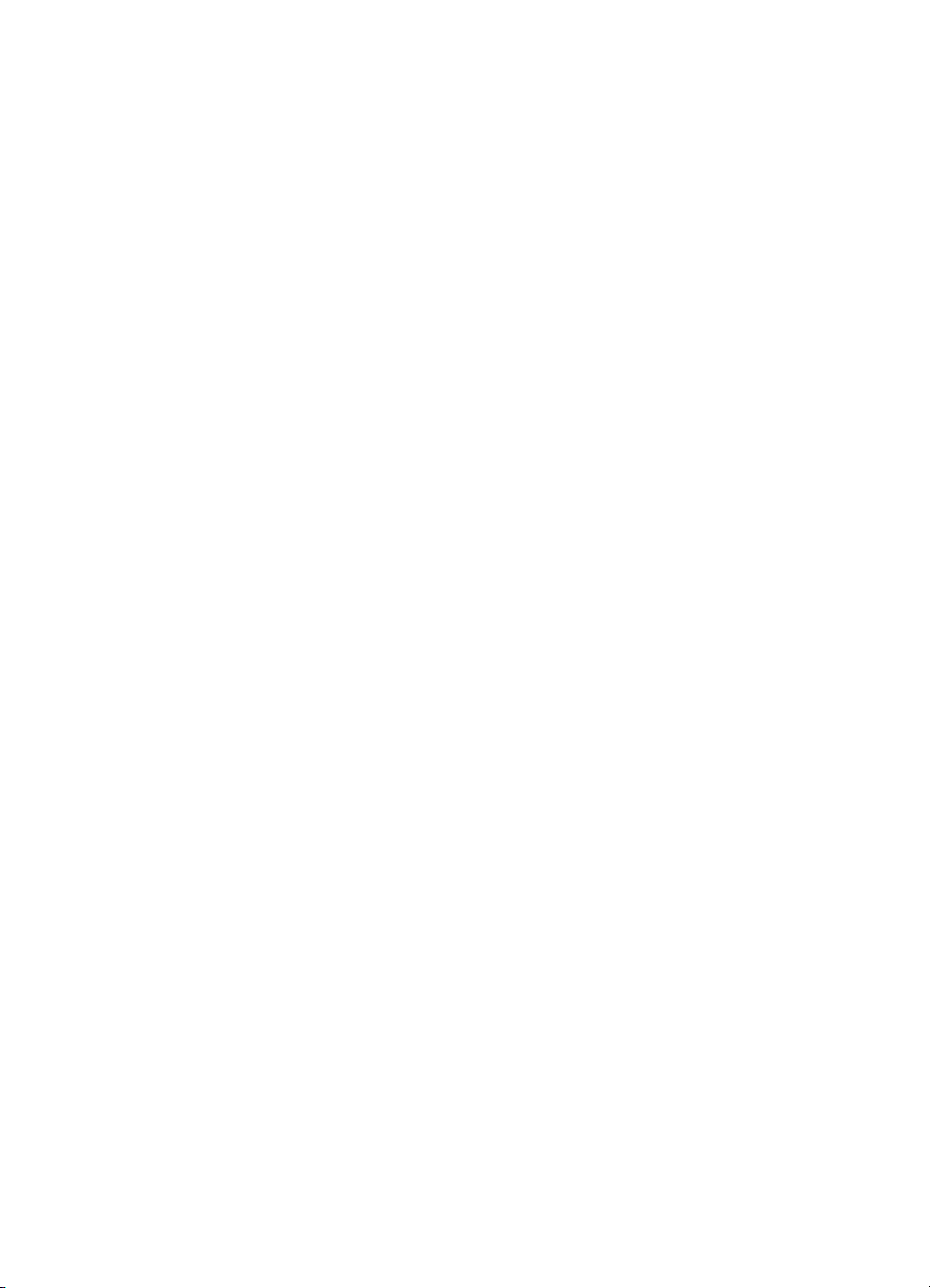
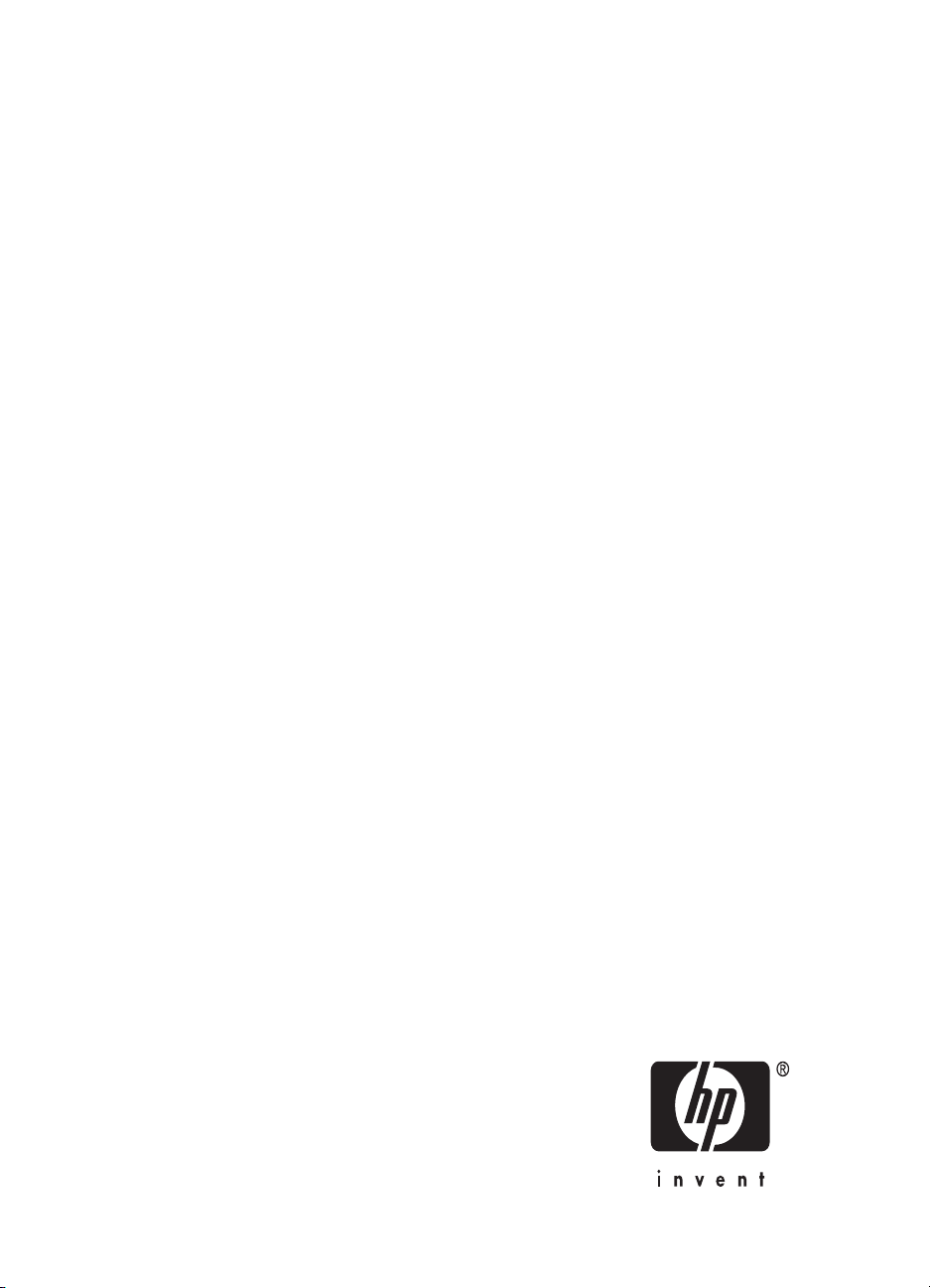
HP Officejet Pro L7300/L7500/
L7600/L7700 All-in-One 시리즈
사용자 설명서
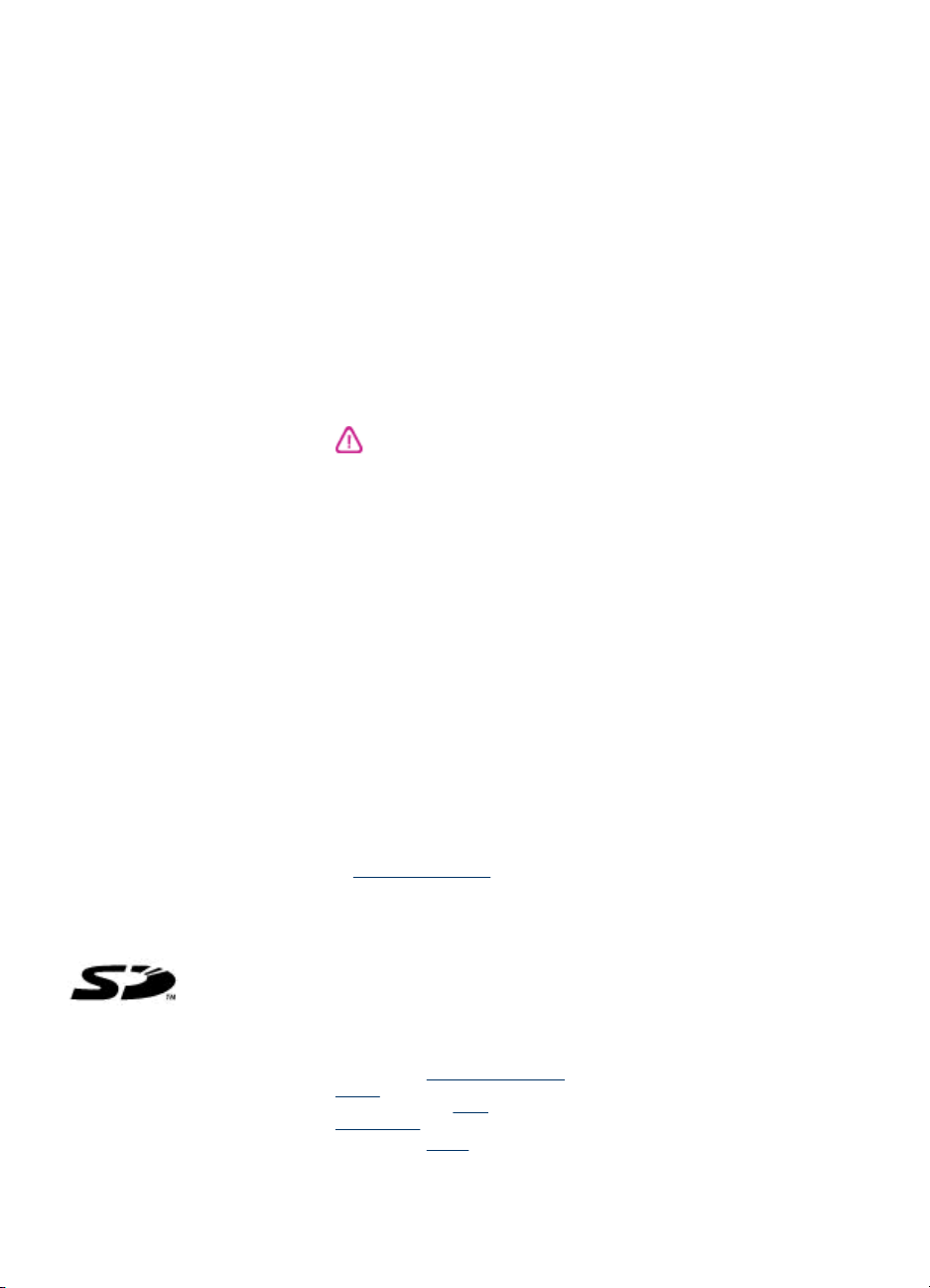
저작권 정보
© 2007 Copyright Hewlett-Packard
Development Company, L.P.
초판, 2006년 10월
저작권법에 의해 허용되는 경우를 제외
하고는 사전 서면 허가 없이 복사, 각색
또는 번역하는 행위는 금지되어 있습니
다.
여기 포함된 정보는 사전 통보 없이 변
경될 수 있습니다.
HP 제품 및 서비스에 대한 유일한 보증
은 해당 제품 및 서비스의 보증 고지문
에 규정되어 있습니다. 문서의 어떤 내
용도 추가적인 보증을 구성하는 내용으
로 해석되어선 안 됩니다. HP는 여기
에 포함된 기술적 또는 편집상 오류나
생략에 대해 책임을 지지 않습니다.
Copyright (C) 1991-2, RSA Data
Security, Inc. Created 1991. All rights
reserved.
이 소프트웨어를 복사하고 사용하는 라
이센스는 이 소프트웨어 또는 이 기능
을 언급하거나 참조하는 모든 자료에
"RSA Data Security, Inc. MD4
Message-Digest Algorithm"이라고 표
시된 경우에 제공됩니다.
이런 제품이 추출된 제품을 언급하거
나 참조하는 자료에서 "derived from
the RSA Data Security, Inc. MD4
Message-Digest Algorithm"으로 식별
되는 경우 추출된 제품을 만들고 사용
하는 라이센스도 제공됩니다.
RSA Data Security, Inc.는 특정 목적
에 대한 이 소프트웨어의 시장성 또는
이 소프트웨어의 적합성에 관한 어떠
한 책임도 지지 않습니다. 어떤 종류의
명시적 또는 암시적 보증 없이 "있는 그
대로" 제공됩니다.
이러한 고지 사항은 이 설명서 및/또는
소프트웨어의 모든 복사본에 유지해야
합니다.
상표
Intel®, Pentium®은 미국 및 기타 국가에
서 Intel Corporation 또는 자회사의 등
록 상표입니다.
®
Microsoft
는 Microsoft Corporation의 미국 등록
상표입니다.
리 카드는 제품에서 지원됩니다. SD 로
고는 소유자의 상표입니다.
, Windows® 및 Windows® XP
Secure Digital 메모
복사 제한
많은 국가에서 다음 항목을 복사하는
것은 불법입니다. 의문 사항은 먼저 법
률 담당자에게 문의하십시오.
정부 관련 문서:
•
여권
•
이민 서류
•
선택 서비스 서류
•
신분 증명 배지, 카드 또는 표
•
장
정부 인지:
•
우편 인지
•
식품 인지
•
정부 기관 발행 수표 또는 환어음
•
지폐, 여행자 수표 또는 우편환
•
예금 증서
•
각종 저작물
•
안전 정보
본 제품을 사용할 때는 다음 기본 안전
예방책을 준수하여 화재나 감전으로 인
한 부상의 위험을 줄이십시오.
1. HP All-in-One과 함께 제공되는 사
용 설명서의 모든 지침을 읽고 이해하
십시오.
2. 이 제품을 전원에 연결할 경우 접지
된 콘센트만 사용하십시오. 콘센트가
접지되었는지 모르는 경우 공인 기술자
에게 점검 받으십시오.
3. 제품에 표시된 모든 경고 및 지시 사
항을 준수하십시오.
4. 청소하기 전에 벽면의 콘센트에서
본 제품의 플러그를 뽑으십시오.
5. 본 제품을 물가나 몸이 젖은 상태에
서 설치 또는 사용하지 마십시오.
6. 흔들리지 않는 안정된 곳에 제품을
설치하십시오.
7. 전원 코드를 밟거나 발에 걸리지 않
으며 손상을 입지 않는 보호된 장소에
제품을 설치하십시오.
8. 제품이 정상적으로 작동하지 않을 경
유지보수 및 문제 해결을 참조하십
우
시오.
9. 프린터 내부에는 사용자가 수리할
수 있는 부품이 없습니다. 자격 있는 서
비스 직원에게 수리를 받으십시오.
제품 제한 자료
이 HP 제품은 제품 수명이 끝날 때 특
수 처리가 필요한 다음 물질을 포함합
니다.
스캐너 형광등에 있는 수은(< 1.5 mg)
재활용 정보는
recycle, 지역 당국 또는 Electronics
Industries Alliance(
www.eiae.org)에 문의하십시오.
자세한 내용은
http://www.hp.com/go/
http://
재활용을 참조하십시오.
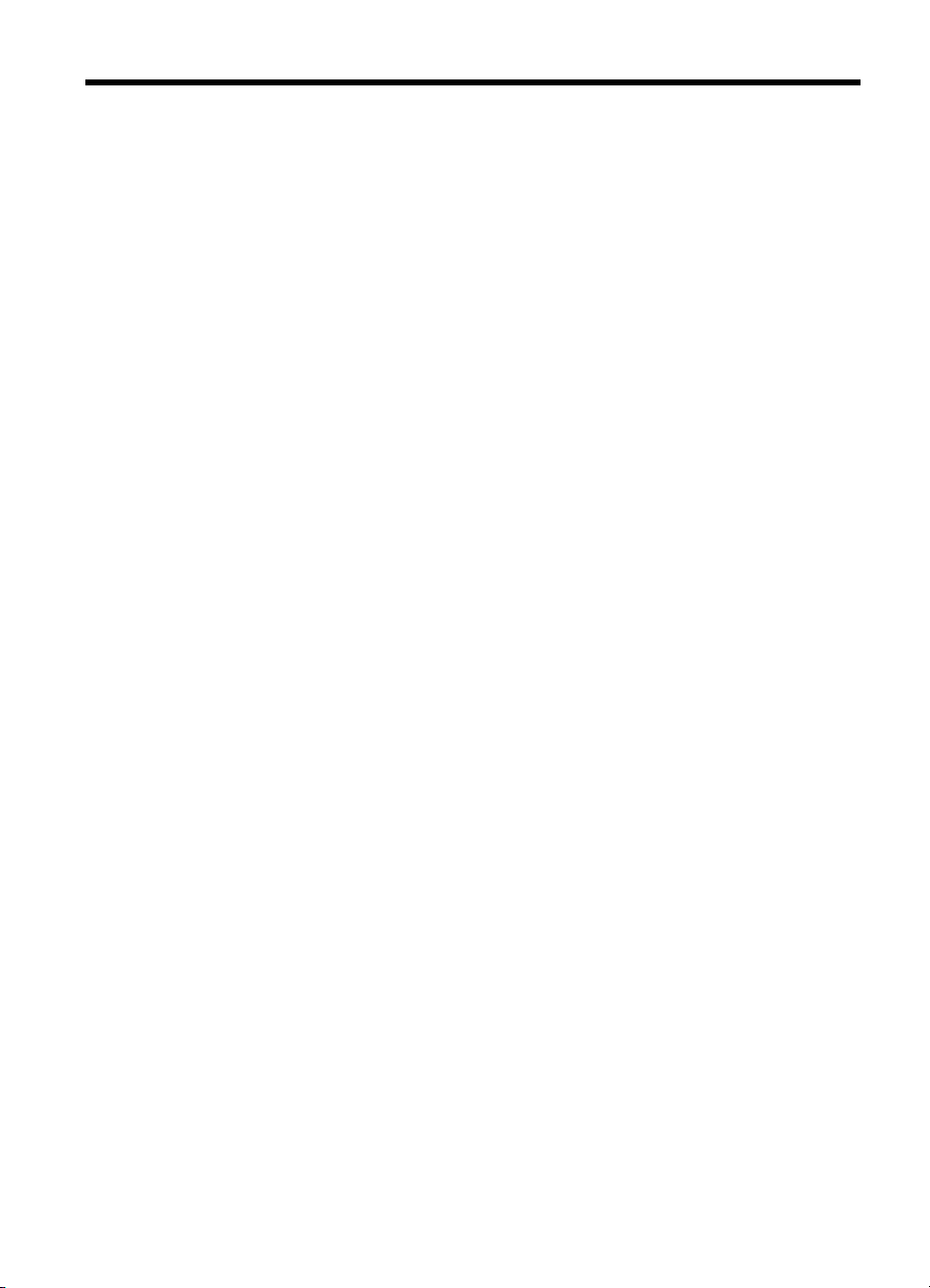
목차
1
시작하기
제품에 대한 기타 리소스 찾기 ...................................................................................11
장애인을 위한 옵션 ....................................................................................................12
HP All-in-One 부품 이해 ............................................................................................13
전면도 ...................................................................................................................14
인쇄 소모품 영역 ..................................................................................................15
메모리 카드 슬롯 ..................................................................................................15
뒷면 보기 ..............................................................................................................16
제어판 ...................................................................................................................16
제어판 버튼 및 표시등 ....................................................................................17
컬러 디스플레이 ..............................................................................................19
이행 디스플레이 ..............................................................................................20
연결 정보 ..............................................................................................................20
2
부속품 설치
양면 인쇄 장치 설치 ...................................................................................................21
용지함 2 설치 .............................................................................................................21
인쇄 드라이버에서 부속품 설정 .................................................................................22
Windows 컴퓨터에서 부속품을 설정하려면 .........................................................23
Macintosh 컴퓨터에서 부속품을 설정하려면 .......................................................23
3
All-in-One 사용
제어판 메뉴 사용 ........................................................................................................24
제어판 메시지 종류 ....................................................................................................25
상태 메시지 ..........................................................................................................25
경고 메시지 ..........................................................................................................25
오류 메시지 ..........................................................................................................25
중요 오류 메시지 ..................................................................................................26
장치 설정 변경 ...........................................................................................................26
HP Solution Center(Windows) 사용 ..........................................................................26
HP 사진 및 이미지 소프트웨어 사용 ..........................................................................27
텍스트 및 기호 ...........................................................................................................29
제어판 키패드에서 번호 및 문자 입력 ..................................................................29
텍스트를 입력하는 방법 ..................................................................................29
공백이나 대기 시간 또는 기호를 입력하는 방법 .............................................30
문자, 숫자 또는 기호를 지우는 방법 ...............................................................30
시각 키보드를 사용하여 텍스트 입력(일부 모델만 해당) .....................................30
팩스 번호를 누를 때 사용할 수 있는 기호 (일부 모델만 해당) .............................31
1
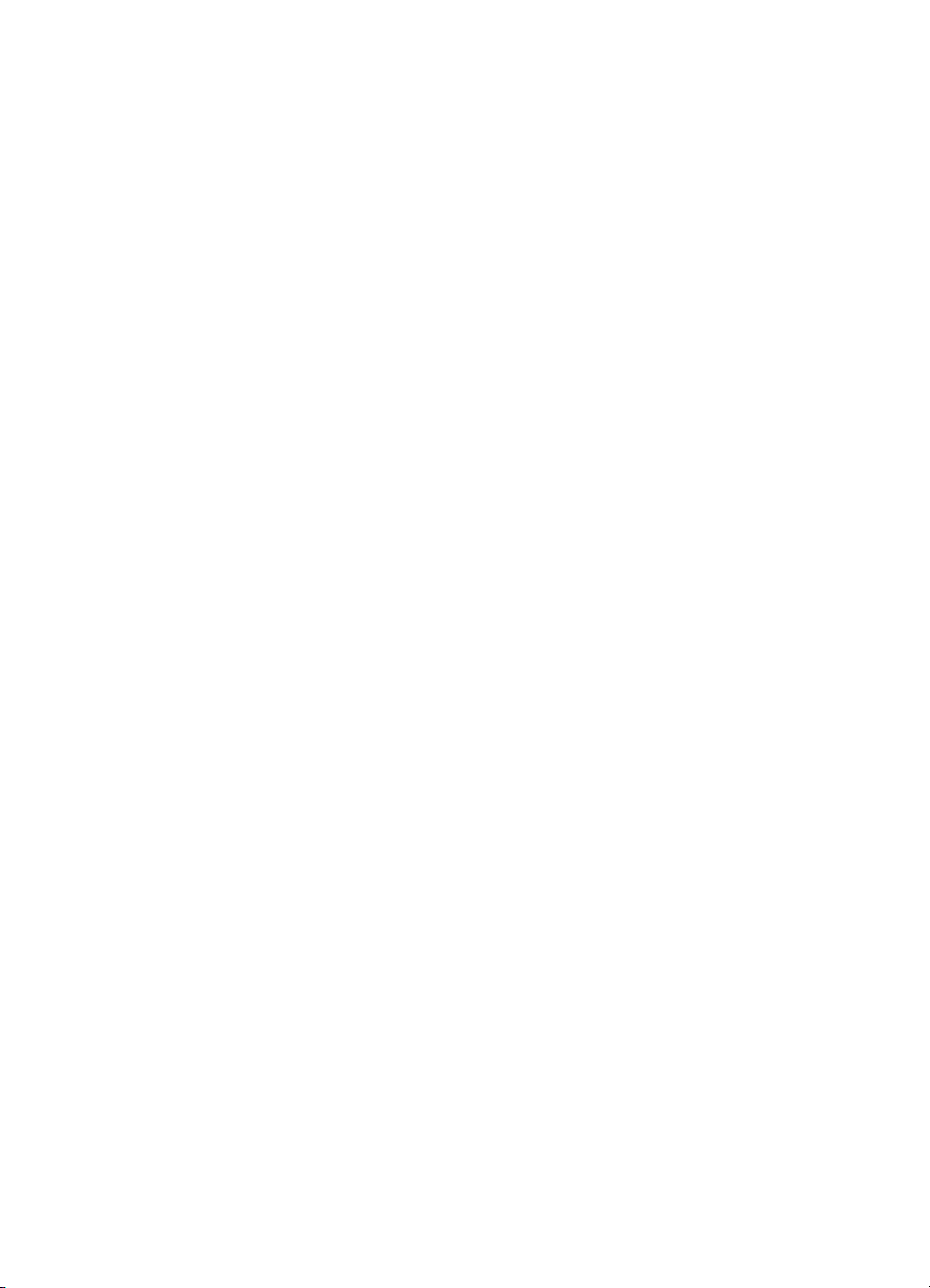
원본 넣기 ...................................................................................................................32
자동 문서 공급기(ADF)에 원본 넣기 ....................................................................32
원본을 스캐너 유리에 놓기 ...................................................................................33
인쇄 용지 선택 ...........................................................................................................33
용지 선택 및 사용 정보 .........................................................................................33
지원되는 용지의 사양 이해 ...................................................................................35
지원되는 크기 이해 .........................................................................................35
지원되는 용지의 종류 및 무게 이해 ................................................................37
최소 여백 설정 ......................................................................................................38
용지 넣기 ...................................................................................................................39
용지함 구성 ................................................................................................................42
특수 용지 및 사용자 정의 크기 용지에 인쇄 ..............................................................43
특수 용지 또는 사용자 정의 크기 용지에 인쇄하는 방법(Windows) ....................43
특수 용지 또는 사용자 정의 크기 용지에 인쇄하는 방법(Mac OS) ......................44
경계선 없는 인쇄 ........................................................................................................44
경계 없는 문서를 인쇄하는 방법(Windows) .........................................................45
경계선 없는 문서를 인쇄하려면(Mac OS) ............................................................45
단축 다이얼 항목 설정 (일부 모델만 해당) ................................................................46
팩스 번호를 단축 다이얼 항목 또는 그룹으로 설정 ..............................................46
단축 다이얼 항목을 설정하려면 ......................................................................46
단축 다이얼 그룹을 설정하려면 ......................................................................47
네트워크 폴더를 단축 다이얼 항목으로 설정(일부 모델) .....................................48
단축 다이얼 항목을 설정하려면 ......................................................................48
단축 다이얼 항목 목록 인쇄 및 보기 .....................................................................48
단축 다이얼 항목 목록을 인쇄하려면 ..............................................................48
단축 다이얼 항목 목록을 보려면 .....................................................................49
4
인쇄
인쇄 설정 변경 ...........................................................................................................50
응용 프로그램에서 현재 인쇄 작업에 대한 설정을 변경하는 방법(Windows) ......50
향후 모든 작업에 대한 기본 설정을 변경하는 방법(Windows) .............................50
설정을 변경하는 방법(Mac OS) ...........................................................................50
양면에 인쇄(양면 인쇄) ..............................................................................................51
페이지 양면 인쇄 지침 ..........................................................................................51
양면 인쇄 수행 방법(Windows) ............................................................................51
자동 양면 인쇄 수행 방법(Mac OS) ......................................................................52
인쇄 작업 취소 ...........................................................................................................52
5
복사
제어판에서 복사 .........................................................................................................53
복사 설정 변경 ...........................................................................................................53
원본 자르기(컬러 디스플레이 모델만 해당) ...............................................................54
복사 작업 취소 ...........................................................................................................54
2
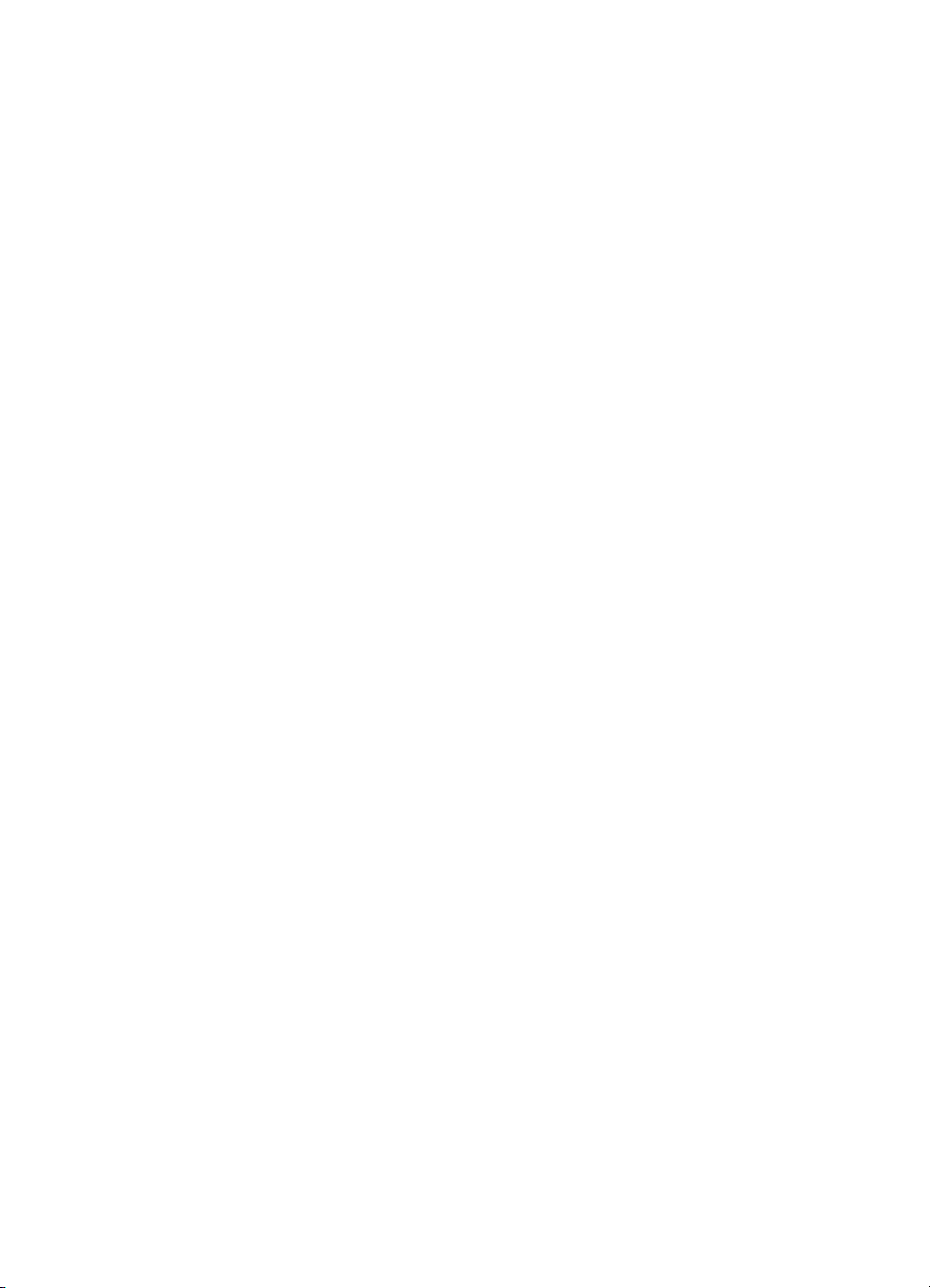
목차
6
스캔
원본 스캔 ...................................................................................................................55
디지털 보관 설정(일부 모델만 해당) ....................................................................56
원본을 네트워크 폴더로 스캔 ...............................................................................56
원본을 컴퓨터의 프로그램으로 스캔(직접 연결) ..................................................57
메모리 장치로 원본 스캔 ......................................................................................58
내장된 웹 서버를 통해 웹 스캔 사용 ..........................................................................58
TWAIN 호환 또는 WIA 호환 프로그램에서 스캔 .......................................................58
TWAIN 호환 프로그램에서 스캔을 하려면 ...........................................................59
WIA 호환 프로그램에서 스캔을 하려면 ................................................................59
스캔한 원본 편집 ........................................................................................................59
스캔한 사진 또는 그래픽 편집 ..............................................................................59
광학 문자 인식(OCR) 소프트웨어를 사용하여 스캔한 문서 편집 ........................59
스캔 설정 변경 ...........................................................................................................60
스캔 작업 취소 ...........................................................................................................60
7
메모리 장치 사용 (일부 모델만 해당)
메모리 카드 삽입 ........................................................................................................61
디지털 카메라 연결 ....................................................................................................62
저장 장치 연결 ...........................................................................................................64
사진 보기 ...................................................................................................................65
사진 보기(컬러 디스플레이 모델만 해당) .............................................................65
컴퓨터를 사용하여 사진 보기 ...............................................................................65
제어판에서 사진 인쇄 ................................................................................................65
교정지를 사용하여 사진 인쇄 ...............................................................................65
파노라마 사진 인쇄 ..............................................................................................68
여권 사진 인쇄 ......................................................................................................70
비디오 동작 사진 인쇄 ..........................................................................................71
컴퓨터에 사진 저장 ....................................................................................................72
8
팩스 (일부 모델만 해당)
팩스 보내기 ................................................................................................................74
기본 팩스 보내기 ..................................................................................................74
전화에서 수동으로 팩스 보내기 ...........................................................................75
모니터 다이얼을 사용하여 팩스 보내기 ...............................................................76
팩스 동보 송신 옵션을 사용하여 팩스 보내기(컬러 디스플레이 모델만) .............77
3
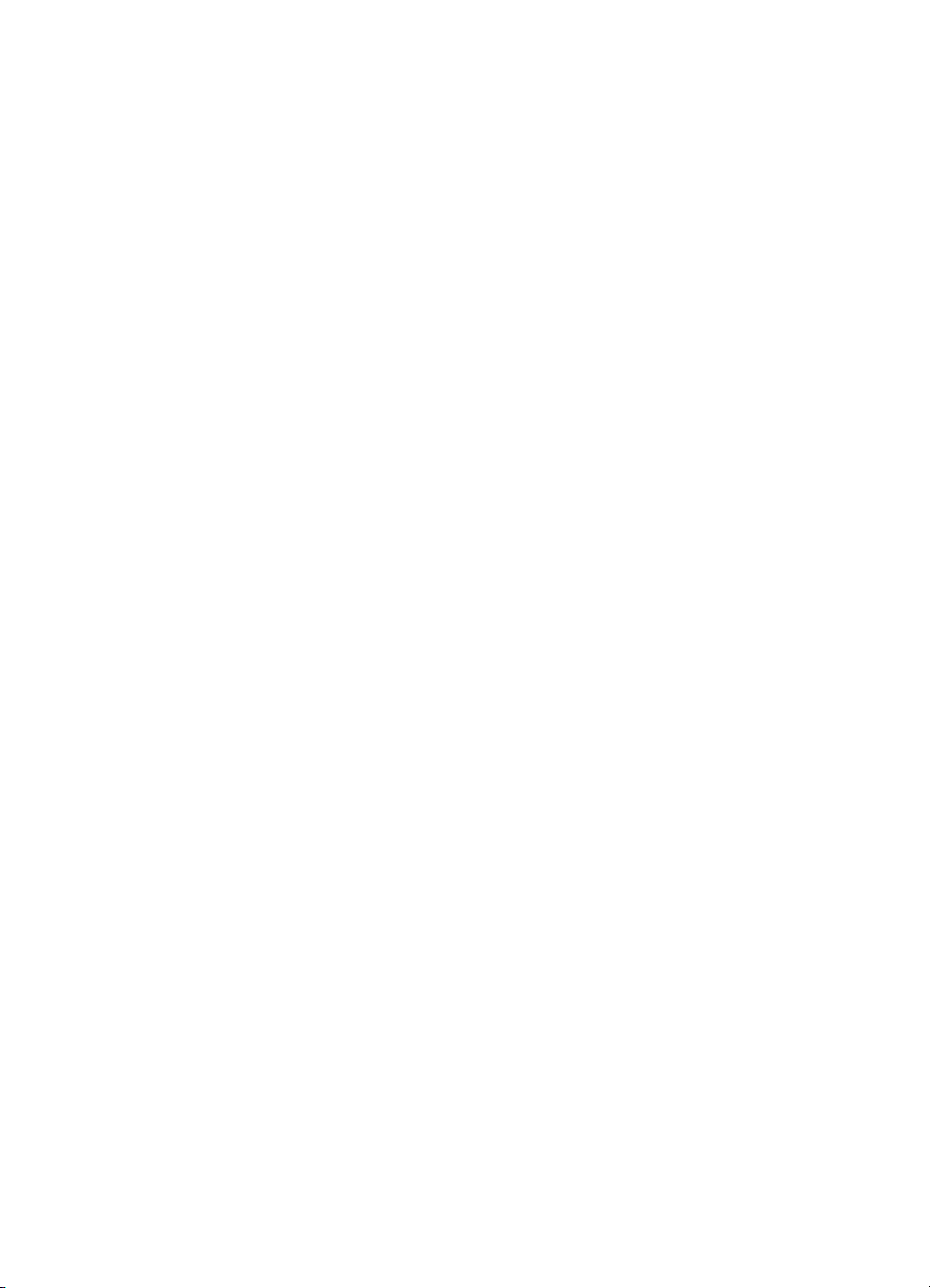
팩스 받기 ...................................................................................................................78
수동으로 팩스 받기 ..............................................................................................78
팩스 수신 백업 설정 .............................................................................................78
메모리에서 수신 팩스 다시 인쇄 ..........................................................................79
다른 번호로 팩스 전달 ..........................................................................................80
정크 팩스 번호 차단 .............................................................................................81
정크 팩스 모드 설정 ........................................................................................82
정크 팩스 목록에 번호 추가 ............................................................................82
정크 팩스 목록에서 번호 제거 ........................................................................83
차단된 팩스 번호 목록 보기 ............................................................................84
팩스 설정 변경 ...........................................................................................................84
팩스 머리글 구성 ..................................................................................................84
응답 모드 설정(자동 응답) ....................................................................................84
응답 전 벨 횟수 설정 ............................................................................................85
다른 벨소리에 대한 응답 벨소리 패턴 변경 ..........................................................85
팩스 오류 수정 모드 설정 .....................................................................................86
팩스 오류 수정 모드를 설정하려면 .................................................................86
전화 거는 방식 설정 .............................................................................................86
전화 거는 방식을 설정하려면 .........................................................................87
재다이얼 옵션 설정 ..............................................................................................87
재다이얼 옵션을 설정하려면 ..........................................................................87
팩스 속도 설정 ......................................................................................................87
인터넷 팩스 ................................................................................................................88
팩스 설정 테스트 ........................................................................................................89
보고서 사용 ................................................................................................................89
팩스 확인 보고서 인쇄 ..........................................................................................89
팩스 오류 보고서 인쇄 ..........................................................................................90
팩스 로그 인쇄 및 보기 .........................................................................................91
팩스 취소 ...................................................................................................................91
9
구성 및 관리
장치 관리 ...................................................................................................................93
관리 작업 개요 ......................................................................................................93
장치 모니터 ..........................................................................................................94
장치 관리 ..............................................................................................................95
4
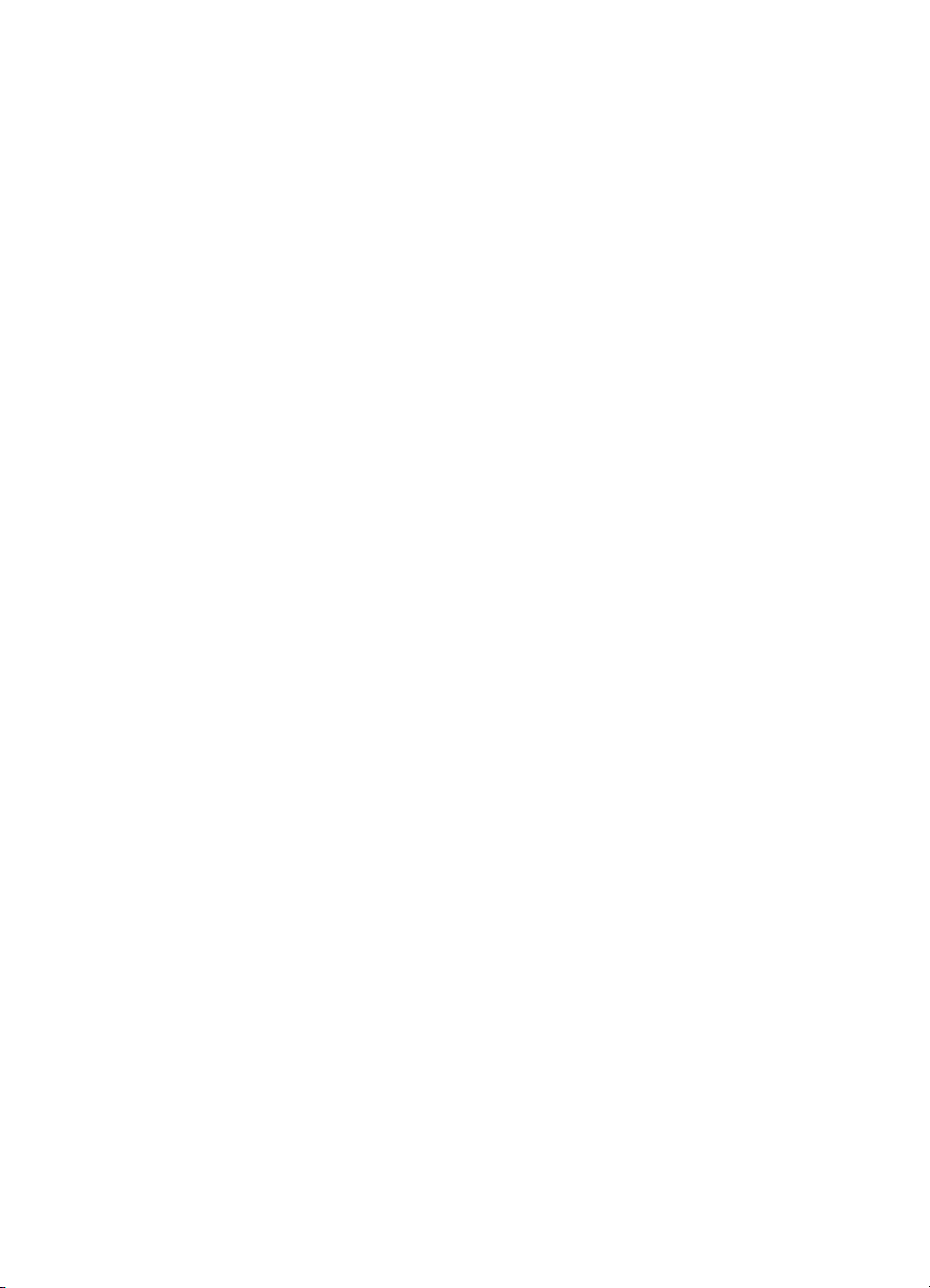
목차
장치 관리 도구 사용 ...................................................................................................96
내장 웹 서버 .........................................................................................................97
내장 웹 서버를 여는 방법 ................................................................................97
내장 웹 서버 페이지 ........................................................................................97
도구 상자(Windows) .............................................................................................98
도구 상자를 여는 방법 ....................................................................................98
도구 상자 탭 ....................................................................................................99
HP 프린터 유틸리티(Mac OS) ...........................................................................100
HP Printer Utility를 여는 방법 .......................................................................100
HP 프린터 유틸리티 패널 .............................................................................100
네트워크 프린터 설치 유틸리티(Mac OS) ..........................................................101
HP Web Jetadmin 소프트웨어 ...........................................................................101
HP Instant Support .............................................................................................101
보안 및 개인 정보 ..........................................................................................102
HP Instant Support에 액세스하는 방법 ........................................................102
myPrintMileage ...................................................................................................102
자가 진단 페이지 이해 .............................................................................................103
네트워크 구성 페이지 이해 ......................................................................................105
채널 범위 정의 ....................................................................................................106
네트워크 옵션 구성 ..................................................................................................106
기본 네트워크 설정 변경 ....................................................................................107
무선 설정 마법사 사용 ..................................................................................107
네트워크 설정 보기 및 인쇄 ..........................................................................107
무선 라디오 켜기/끄기 ..................................................................................107
고급 네트워크 설정 변경 ....................................................................................107
링크 속도 설정 ..............................................................................................108
IP 설정을 보는 방법 ......................................................................................108
IP 설정 변경 방법 ..........................................................................................108
장치의 팩스 기능 설정 (일부 모델만 해당) ..............................................................108
팩스 기능 설치(병렬 전화 시스템) ......................................................................109
집이나 사무실에 적합한 팩스 설정 선택 .......................................................110
팩스 설정 사례 선택 ......................................................................................111
사례 A: 별도의 팩스 회선(음성 전화를 받지 않음) ........................................113
사례 B: DSL로 장치 설정 ..............................................................................113
사례 C: PBX 전화 시스템이나 ISDN 회선으로 장치 설정 .............................115
사례 D: 동일 회선에서 다른 벨소리 서비스를 사용하여 팩스 전송 ..............116
사례 E: 공유 음성/팩스 회선 .........................................................................117
사례 F: 음성/팩스 회선과 음성 메일 공유 .....................................................118
사례 G: 컴퓨터 모뎀과 공유되는 팩스 회선(음성 전화 받지 않음) ...............119
사례 H: 컴퓨터 모뎀과 음성/팩스 회선 공유 .................................................121
사례 I: 자동 응답기와 음성/팩스 회선 공유 ...................................................125
사례 J: 컴퓨터 모뎀 및 자동 응답기와 음성/팩스 회선 공유 .........................126
사례 K: 컴퓨터 전화 접속 모뎀 및 음성 메일과 음성/팩스 회선 공유 ............131
직렬 팩스 설정 ....................................................................................................132
5
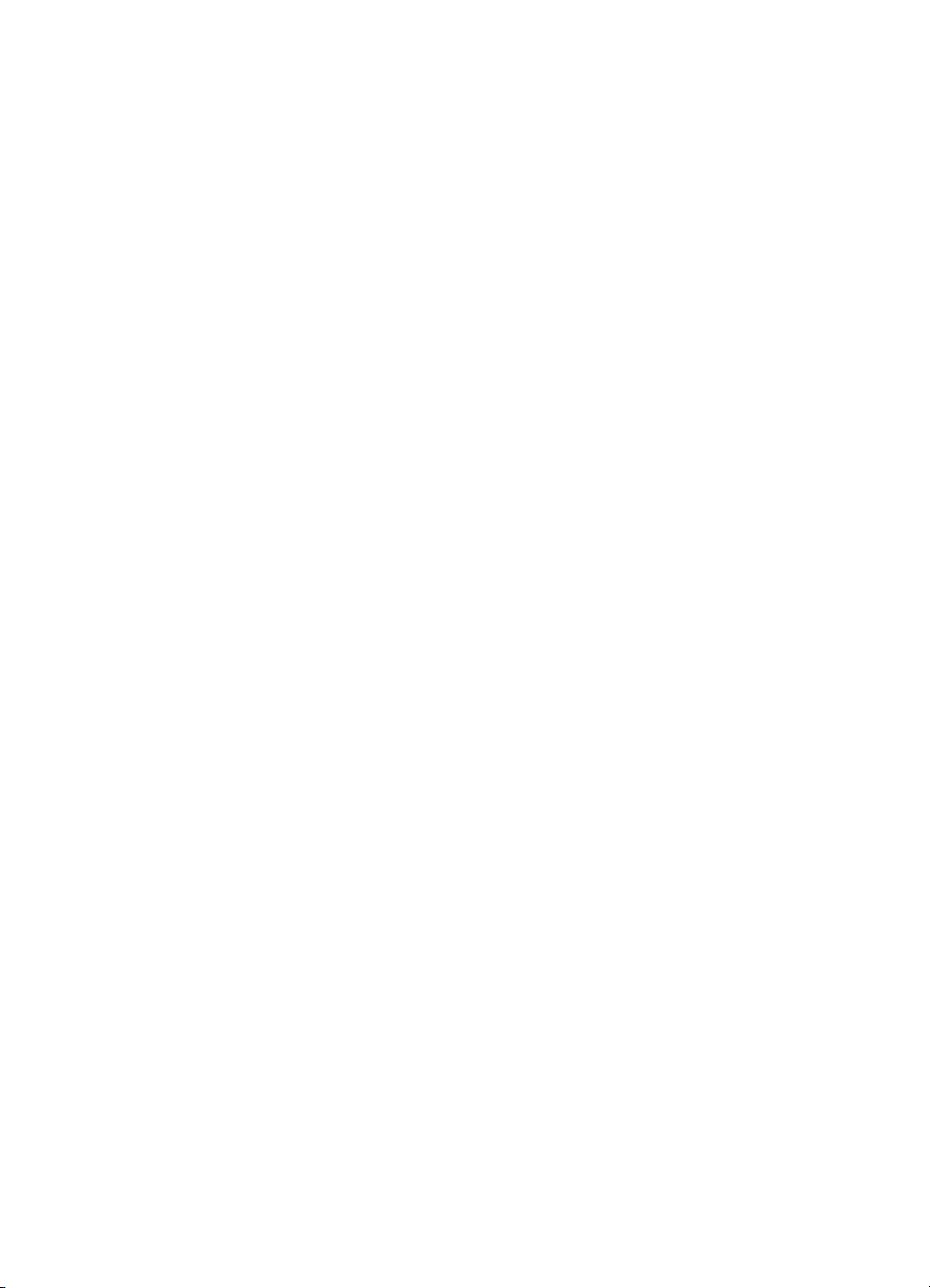
장치 구성(Windows) ................................................................................................133
직접 연결 ............................................................................................................133
장치를 연결하기 전에 소프트웨어를 설치하는 방법(권장) ...........................133
소프트웨어를 설치하기 전에 장치를 연결하려면 .........................................134
로컬로 공유되는 네트워크에서 장치를 공유하려면 ......................................134
네트워크 연결 .....................................................................................................135
네트워크에 장치를 설치하려면 .....................................................................136
클라이언트 컴퓨터에서 장치 소프트웨어를 설치하려면 ..............................136
프린터 추가를 사용하여 프린터 드라이버를 설치하려면 .............................136
장치 구성(Mac OS) ..................................................................................................137
네트워크 연결 또는 직접 연결로 소프트웨어를 설치하는 방법 ..........................137
로컬로 공유되는 네트워크에서 장치를 공유하는 방법 .......................................137
유선 통신용으로 장치 설정(일부 모델만 해당) ........................................................139
802.11 무선 네트워크 설정 이해 ........................................................................139
무선 설정 마법사에서 제어판을 사용하여 무선 통신을 설정하는 방법 ..............141
설치기를 사용하여 무선 통신을 설정하는 방법(Windows) ................................141
SecureEasySetup(SES)을 사용하여 무선 통신을 설정하는 방법 ......................142
무선 네트워크에서 장치를 설정하는 방법(Mac OS) ..........................................143
무선 통신 끄기 ....................................................................................................144
무선 네트워크의 간섭 제거에 대한 지침 ............................................................144
무선 네트워크 보안 지침 ....................................................................................144
WAP에 하드웨어 주소를 추가하려면 ............................................................144
기타 지침 .......................................................................................................145
Bluetooth 통신으로 장치 설정 ..................................................................................145
내장 웹 서버를 통해 Bluetooth 통신을 위해 장치를 설정하려면 ........................147
Bluetooth가 있는 장치 연결 ................................................................................147
Windows에서 Bluetooth가 있는 장치 연결 ...................................................147
Mac OS에서 Bluetooth가 있는 장치 연결 .....................................................149
장치에 Bluetooth 보안 설정 ................................................................................149
패스키를 사용하여 Bluetooth 장치를 인증할 수 있습니다 ............................150
Bluetooth 장치에서 볼 수 있거나 볼 수 없게 장치를 설정하려면 .................150
내장 웹 서버를 통해 Bluetooth 설정 재설정 .................................................151
소프트웨어 제거 및 다시 설치 .................................................................................151
10
유지보수 및 문제 해결
지원되는 잉크 카트리지 ...........................................................................................154
잉크 카트리지 교체 ..................................................................................................155
6
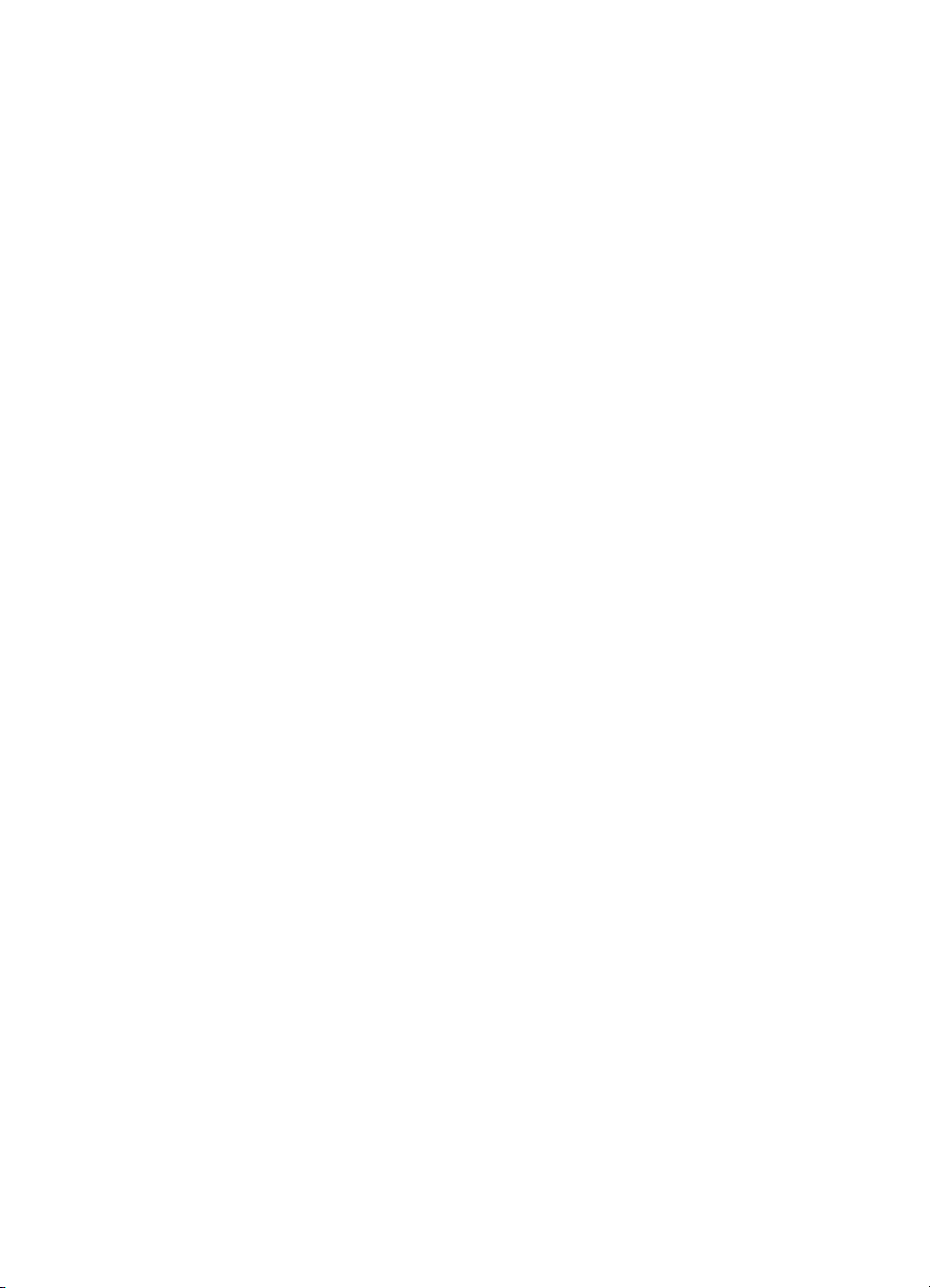
목차
프린트헤드 유지보수 ...............................................................................................156
프린트헤드 상태를 확인하는 방법 ......................................................................157
인쇄 품질 진단 페이지를 인쇄하는 방법 ............................................................157
프린트헤드를 정렬하는 방법 ..............................................................................158
줄바꿈을 교정하는 방법 .....................................................................................159
프린트헤드를 청소하는 방법 ..............................................................................159
수동으로 프린트헤드 접촉면을 청소하는 방법 ..................................................159
프린트헤드를 교체하는 방법 ..............................................................................162
인쇄 소모품 보관 ......................................................................................................164
잉크 카트리지 보관 ............................................................................................164
프린트헤드 보관 .................................................................................................164
장치 청소 .................................................................................................................164
스캐너 유리 청소 ................................................................................................165
자동 문서 공급기(ADF) 청소 ..............................................................................165
외관 청소 ............................................................................................................169
문제 해결 팁 및 리소스 ............................................................................................169
인쇄 문제 해결 .........................................................................................................170
장치가 비정상적으로 종료되었습니다 ...............................................................171
제어판 디스플레이에 오류 메시지가 나타납니다 ...............................................171
장치가 응답하지 않습니다(아무것도 인쇄되지 않음) .........................................171
장치가 프린트헤드를 받아들이지 않습니다 .......................................................172
인쇄하는 데 시간이 오래 걸립니다 .....................................................................173
빈 페이지 또는 일부 페이지가 인쇄됩니다 .........................................................173
페이지 일부가 누락되거나 잘못된 페이지가 인쇄된 경우 ..................................174
텍스트 또는 그래픽의 위치가 틀린 경우 ............................................................174
페이지 절반이 인쇄되고 용지가 배출됩니다 ......................................................175
인쇄 품질 및 예상치 못한 인쇄 결과 문제 ................................................................175
인쇄 품질이 저하된 경우 ....................................................................................175
의미없는 문자가 인쇄되는 경우 .........................................................................176
잉크가 번지는 경우 ............................................................................................177
문자나 그래픽이 잉크로 완전히 채워지지 않습니다 ..........................................177
출력물이 바래거나 흐린 경우 .............................................................................177
컬러가 흑백으로 인쇄되는 경우 .........................................................................178
잘못된 컬러가 인쇄되는 경우 .............................................................................178
출력물의 컬러가 번지는 경우 .............................................................................178
컬러가 적절하게 구성되지 않는 경우 .................................................................178
텍스트나 그래픽에서 선이나 점이 누락되는 경우 ..............................................179
용지 공급 문제 .........................................................................................................179
옵션 용지함 2를 삽입할 수 없는 경우 .................................................................179
다른 용지 공급 문제가 발생하는 경우 ................................................................179
7
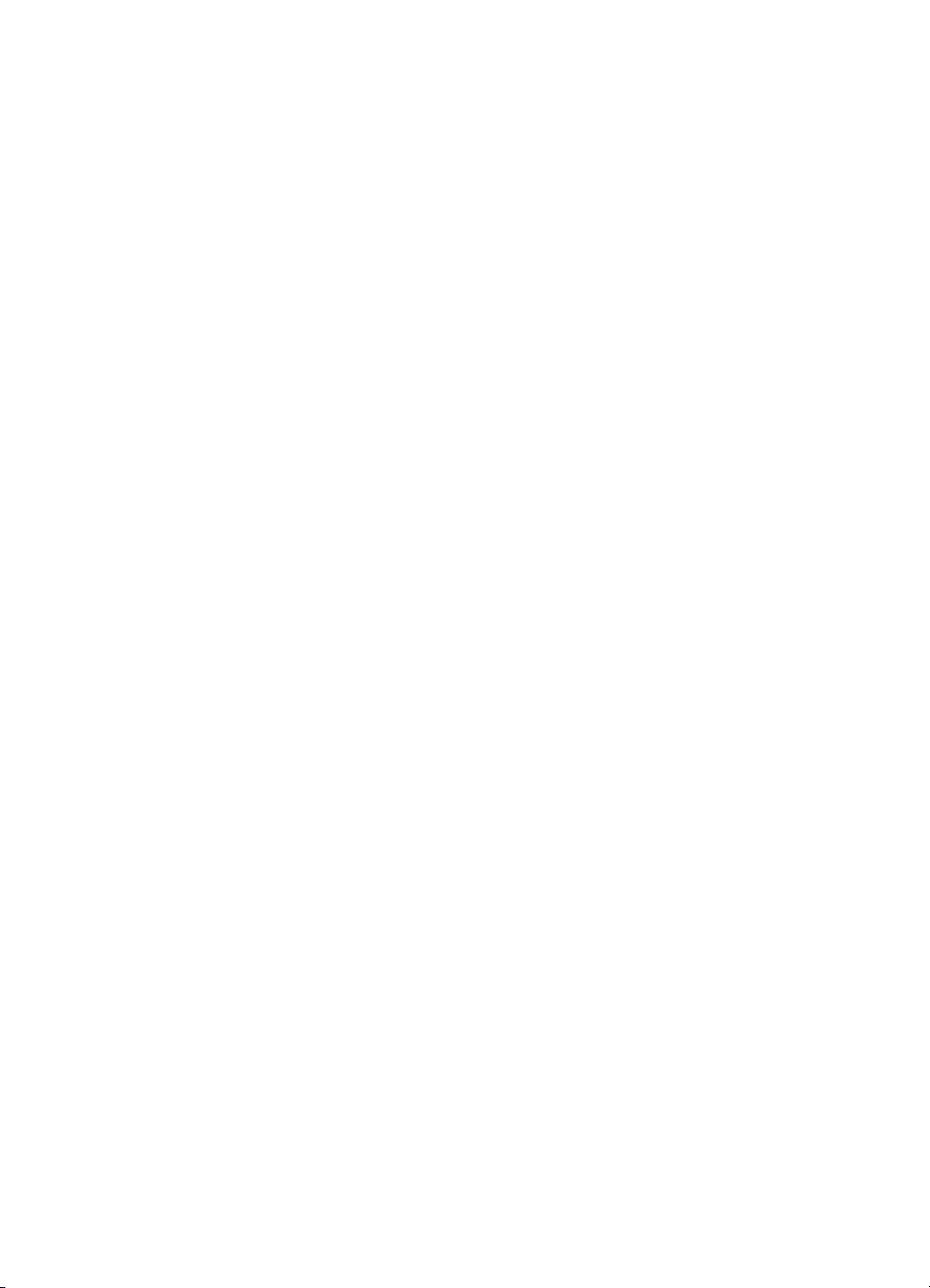
복사 문제 해결 .........................................................................................................180
복사본이 나오지 않는 경우 .................................................................................181
복사본에 아무것도 없는 경우 .............................................................................181
다른 원본이 복사되는 경우 .................................................................................181
문서가 누락되거나 흐린 경우 .............................................................................182
크기가 줄어드는 경우 .........................................................................................182
복사 품질이 좋지 않습니다 .................................................................................182
복사 결함이 눈에 띄는 경우 ................................................................................183
오류 메시지가 나타나는 경우 .............................................................................183
페이지 절반이 인쇄되고 용지가 배출됩니다 ......................................................184
스캔 문제 해결 .........................................................................................................184
스캐너가 아무 작업도 수행하지 않습니다 ..........................................................184
스캔에 시간이 너무 오래 걸립니다 .....................................................................184
문서의 일부분이 스캔되지 않거나 텍스트가 누락되었습니다 ............................185
텍스트를 편집할 수 없습니다 .............................................................................185
오류 메시지가 나타나는 경우 .............................................................................186
스캔한 이미지 품질이 좋지 않습니다 .................................................................186
스캔 결함이 눈에 띄는 경우 ................................................................................187
네트워크 폴더로 스캔할 수 없습니다(디지털 보관) ...........................................188
팩스 문제 해결 .........................................................................................................189
팩스 테스트 실패 ................................................................................................189
사진(메모리 카드) 문제 해결 ....................................................................................201
장치가 메모리 카드를 읽을 수 없습니다 ............................................................202
장치가 메모리 카드의 사진을 읽을 수 없습니다 ................................................202
메모리 카드의 일부 사진이 인쇄되지 않아 인쇄 작업이 취소됩니다 .................203
페이지 절반이 인쇄되고 용지가 배출됩니다 ......................................................203
장치 관리 문제 해결 .................................................................................................203
내장 웹 서버를 열 수 없는 경우 ..........................................................................203
설치 문제 해결 .........................................................................................................204
하드웨어 설치 제안 ............................................................................................204
소프트웨어 설치 제안 .........................................................................................205
페이지 정렬 문제 해결 ........................................................................................205
소프트웨어 설치 문제 해결 .................................................................................206
네트워크 문제 해결 ............................................................................................206
무선 문제 해결 ....................................................................................................208
걸림 제거 .................................................................................................................209
장치의 걸림 제거 ................................................................................................210
ADF의 걸림 제거 ................................................................................................212
용지 걸림 방지 정보 ...........................................................................................214
A
HP 소모품 및 부속품
인쇄 소모품 온라인 주문 ..........................................................................................215
부속품 ......................................................................................................................215
8
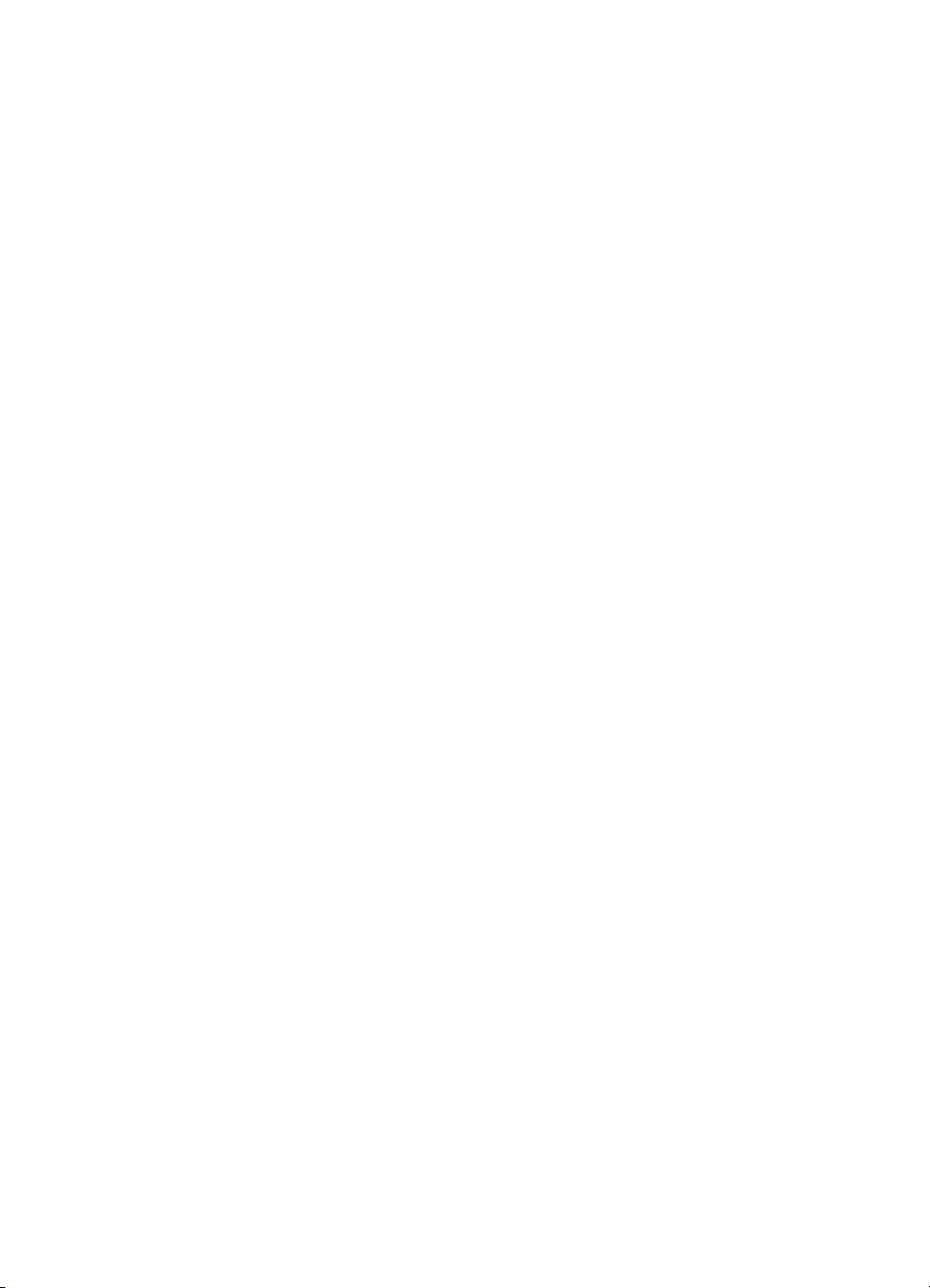
목차
소모품 ......................................................................................................................215
잉크 카트리지 .....................................................................................................216
프린트헤드 .........................................................................................................216
HP 용지 ..............................................................................................................216
B
지원 및 보증
전자 지원 이용 .........................................................................................................217
HP 전화 지원 이용 ...................................................................................................217
전화하기 전에 .....................................................................................................217
지원 전화 번호 ....................................................................................................218
Hewlett-Packard 제한 품질 보증서 ..........................................................................220
장치 발송 준비 .........................................................................................................221
발송하기 전에 잉크 카트리지 및 프린트헤드 제거 .............................................221
제어판 덮개 분리 ................................................................................................222
장치 포장 .................................................................................................................223
C
장치 사양
물리적 사양 ..............................................................................................................225
제품 기능 및 용량 .....................................................................................................225
프로세서 및 메모리 사양 ..........................................................................................226
시스템 요구사항 .......................................................................................................226
네트워크 프로토콜 사양 ...........................................................................................227
내장 웹 서버 사양 .....................................................................................................227
인쇄 사양 .................................................................................................................228
인쇄 해상도 ........................................................................................................228
복사 사양 .................................................................................................................228
팩스 사양 .................................................................................................................228
스캔 사양 .................................................................................................................229
디지털 보관 사양 ......................................................................................................229
환경 사양 .................................................................................................................229
전기 사양 .................................................................................................................230
소음 방출 사양(절약 모드에서 인쇄, ISO 7779에 의거한 소음 수준) ......................230
지원 장치 .................................................................................................................230
메모리 카드 사양 ......................................................................................................230
D
형식 승인 정보
FCC 보증서 ..............................................................................................................232
Shielded cables ..................................................................................................232
Exposure to radio frequency radiation (wireless products only) ........................233
미국 전화망 사용자에 대한 통지 ........................................................................234
캐나다 전화망 사용자에 대한 통지 ..........................................................................235
유럽 경제 특구 사용자에 대한 통지 사항 .................................................................236
9
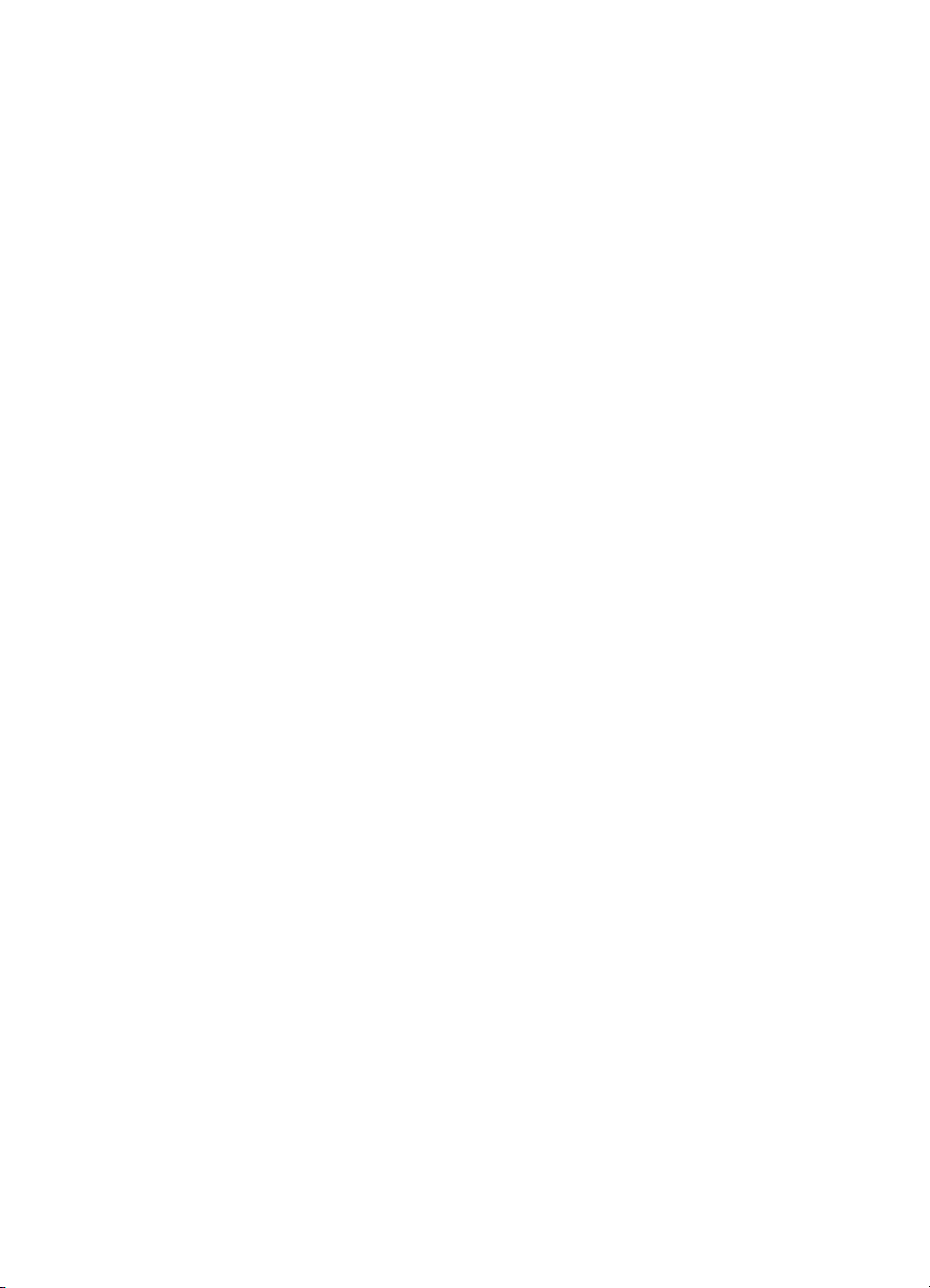
기타 형식 승인 정보 .................................................................................................236
EMI 규정(한국) ...................................................................................................236
VCCI 규정(일본) .................................................................................................237
형식 승인 모델 번호 ...........................................................................................237
전원 코드 규정 ....................................................................................................237
LED 분류 ............................................................................................................237
무선 제품에 대한 형식 승인 정보 .............................................................................237
Notice to users in Canada/Note à l'attention des utilisateurs Canadien ............238
Notice to users in Brazil/Notificação de Normas de Uso de Dispositivos
Sem Fio do Brasil ...............................................................................................238
유럽 연합 사용자에 대한 통지(영어) ..................................................................239
프랑스 사용자에 대한 통지 .................................................................................240
독일 사용자에 대한 통지 ....................................................................................241
이탈리아 사용자에 대한 통지 .............................................................................242
스페인 사용자에 대한 통지 .................................................................................243
준수 선언 .................................................................................................................244
환경 지속성 프로그램 ..............................................................................................246
절약 및 제거 .......................................................................................................246
소비 전력 ............................................................................................................246
전지 정보 ............................................................................................................246
재료 안전 데이터시트 .........................................................................................247
재활용 .................................................................................................................247
제품 포장 .......................................................................................................247
플라스틱 ........................................................................................................247
유럽 연합 지역에서 일반 가정의 폐기 장비 처리 ..........................................247
HP 제품 및 소모품 ........................................................................................247
색인................................................................................................................................248
10
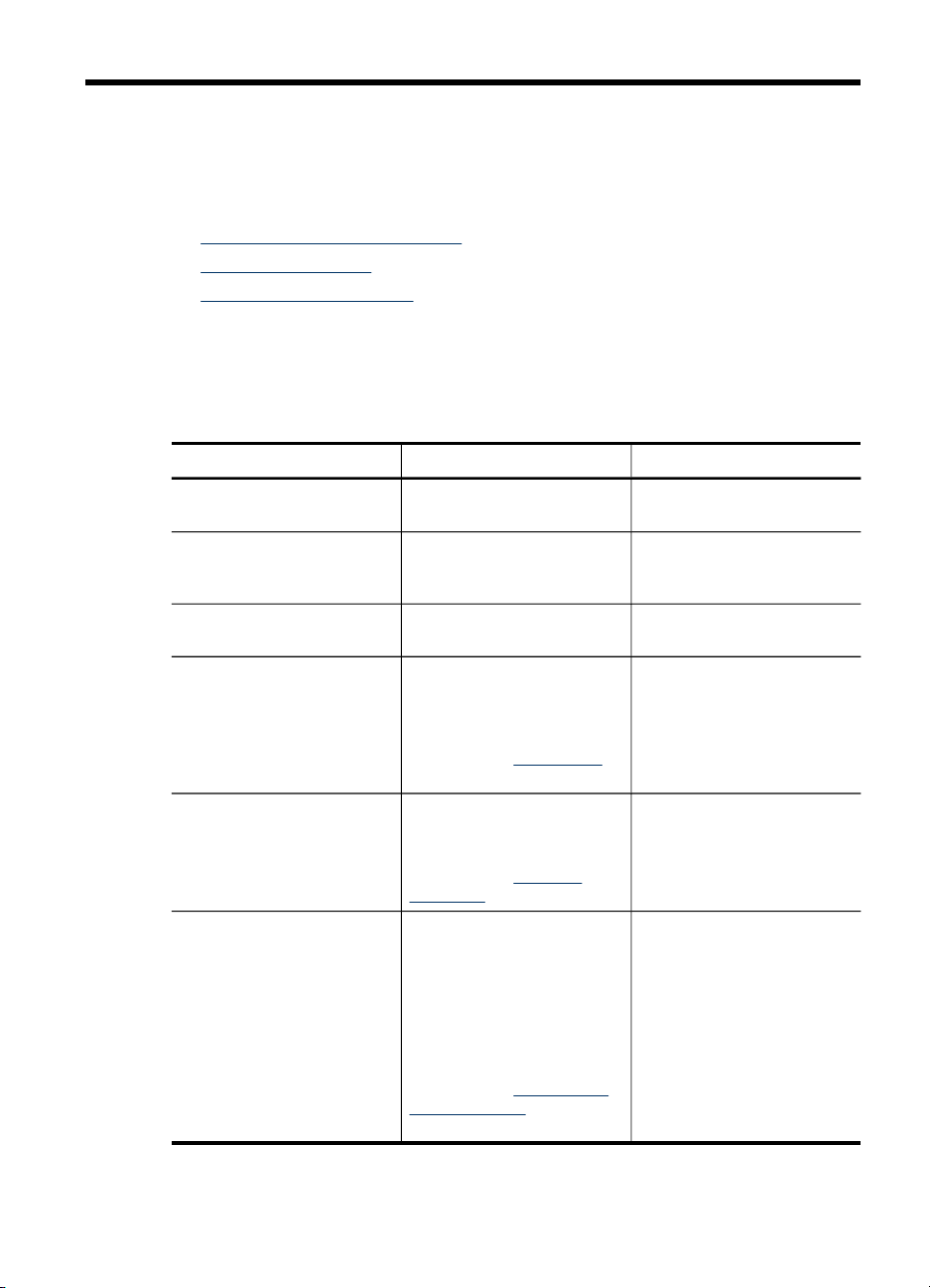
1
시작하기
이 설명서는 장치 사용 방법과 인쇄 문제 해결에 대한 자세한 정보를 제공합니
다.
•
제품에 대한 기타 리소스 찾기
•
장애인을 위한 옵션
•
HP All-in-One 부품 이해
제품에 대한 기타 리소스 찾기
다음 리소스에서 본 설명서에 포함되지 않은 제품 정보 및 추가 문제 해결 리소
스를 얻을 수 있습니다.
리소스 설명 위치
설치 포스터 그림을 통해 설치 정보를 제공
시작 안내서 장치 설치에 대한 지침, 보증
Readme 파일 및 릴리스 노트 최신 정보와 문제 해결 팁을 제
내장 웹 서버(네트워크 연결) 사용자가 상태 정보 확인, 설
도구 상자(Microsoft
Windows®)
HP 프린터 유틸리티(Mac OS) 인쇄 설정 구성, 장치 보정, 프
®
합니다.
및 안전 문제에 대한 정보를 제
공합니다.
공합니다.
정 변경, 네트워크상의 컴퓨터
에서 장치 관리 등의 작업을 수
행할 수 있도록 합니다.
자세한 내용은
참조하십시오.
프린트헤드 상태 정보와 유지
보수 서비스에 대한 액세스를
제공합니다.
자세한 내용은
(Windows)를 참조하십시오.
린트헤드 청소, 프린터의 구성
페이지 인쇄, 온라인으로 소모
품 주문 및 웹 사이트에서 지
원 정보를 찾을 수 있는 도구
가 포함되어 있습니다. 무선 인
쇄용 설정을 구성할 수도 있습
니다.
자세한 내용은
틸리티(Mac OS)를 참조하십
시오.
내장 웹 서버를
도구 상자
HP 프린터 유
이 문서의 인쇄 버전은 장치와
함께 제공됩니다.
이 문서의 인쇄 버전은 장치와
함께 제공됩니다.
Starter CD에 포함
표준 웹 브라우저를 통해 사용
가능
도구 상자는 일반적으로 사용
가능한 옵션으로 장치 소프트
웨어와 함께 설치됩니다.
HP 프린터 유틸리티는 일반적
으로 장치 소프트웨어와 함께
설치됩니다.
시작하기
11
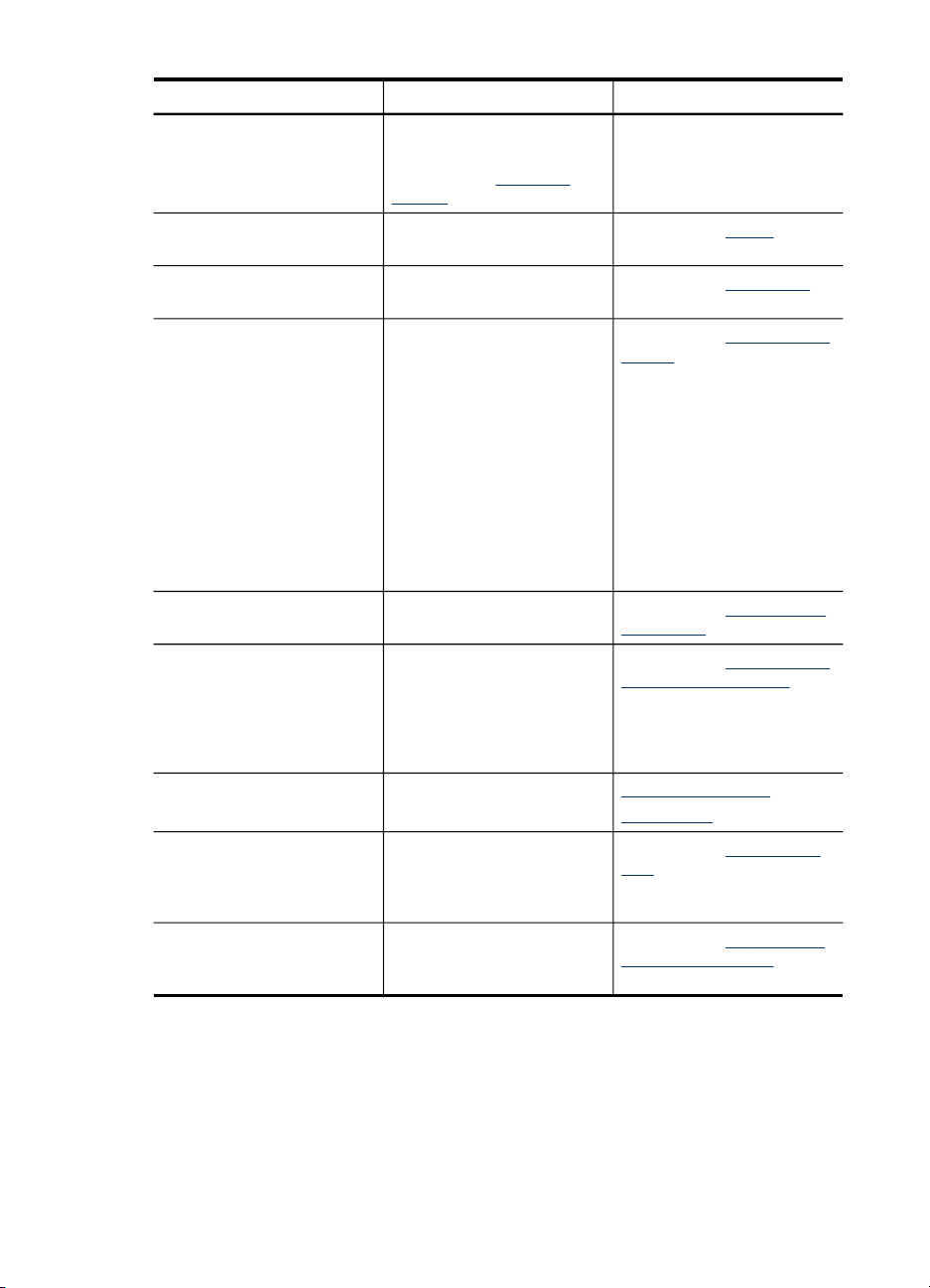
제 1 장
(계속)
리소스 설명 위치
HP Instant Support
인쇄 문제의 신속한 확인, 진
단 및 해결에 도움을 줍니다.
자세한 내용은
Support를 참조하십시오.
HP Instant
표준 웹 브라우저 또는 도구 상
자를 통해 사용할 수 있습니다
(Windows).
제어판 작동에 대한 상태, 오류 및 경
로그 및 보고서 발생한 이벤트에 대한 정보를
자가 진단 페이지
네트워크 구성 페이지 네트워크 구성 정보를 제공합
인쇄 품질 진단 페이지 진단은 인쇄 품질에 영향을 미
HP 웹 사이트 최신 프린터 소프트웨어, 제품
고 정보를 제공합니다.
제공합니다.
장치 정보:
•
제품 이름
•
모델 번호
•
일련 번호
•
펌웨어 버전 번호
•
설치된 부속품(예: 양면 인
•
쇄 장치)
용지함 및 부속품에서 인
•
쇄된 페이지 수
잉크량
•
프린트헤드 상태
•
니다.
치는 문제점을 알려 주고 인쇄
물의 인쇄 품질을 개선하기 위
해 유지보수 도구를 실행할 필
요가 있는지 확인할 수 있도록
합니다.
및 지원 정보를 제공합니다.
자세한 내용은 제어판을 참조
하십시오.
자세한 내용은 장치 모니터를
참조하십시오.
자세한 내용은 자가 진단 페이
지 이해를 참조하십시오.
자세한 내용은 네트워크 구성
페이지 이해를 참조하십시오.
자세한 내용은 인쇄 품질 진단
페이지를 인쇄하는 방법을 참
조하십시오.
www.hp.com/support
www.hp.com
HP 전화 지원 HP에 연락하는 방법에 대한
HP 사진 및 이미지 소프트웨
어 도움말
장애인을 위한 옵션
이 장치에는 장애가 있는 사용자를 위한 다양한 편의 기능이 있습니다.
시각 장애
시각 장애가 있거나 시력이 매우 낮은 사용자도 운영 체제의 장애인을 위한 옵
션과 기능을 통해 장치 소프트웨어를 사용할 수 있습니다. 화면 판독기, 브라유
12
시작하기
정보를 표시합니다. 보증 기간
중에는 지원 서비스가 무료로
제공되는 경우가 많습니다.
소프트웨어 사용에 대한 정보
를 제공합니다.
자세한 내용은 HP 전화 지원
이용을 참조하십시오.
자세한 내용은 HP 사진 및 이
미지 소프트웨어 사용을 참조
하십시오.
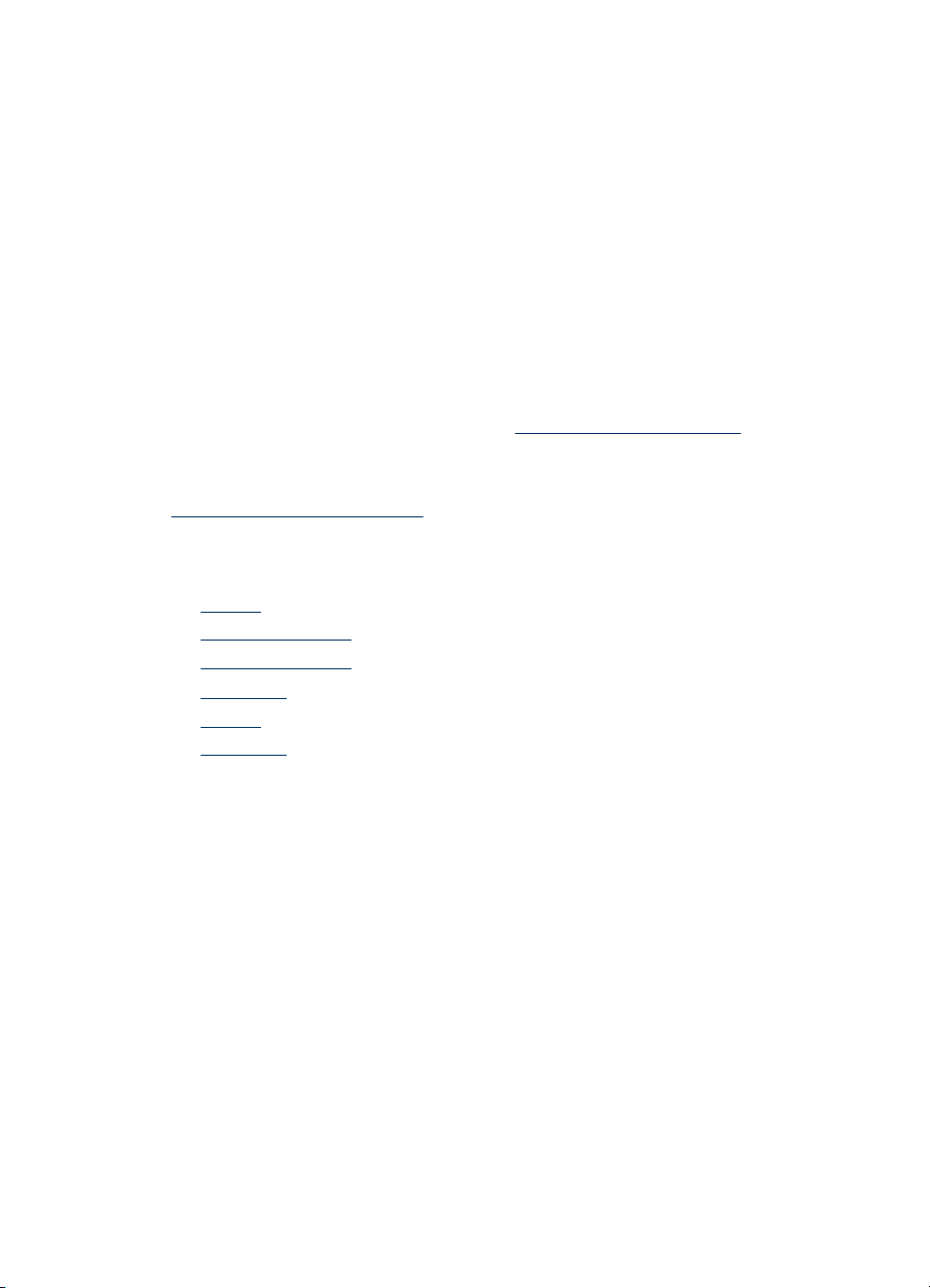
점자 판독기, 음성을 문자로 변환하는 응용 프로그램 등과 같은 많이 사용되는
보조 기술도 지원합니다. 색맹이 있는 사용자를 위해 소프트웨어 및 제어판에
사용된 컬러 버튼과 탭에는 해당 의미를 나타내는 간단한 텍스트 또는 아이콘
레이블이 있습니다.
이동 장애
이동 장애가 있는 사용자를 위해 장치 소프트웨어 기능을 키보드 명령으로 실
행할 수 있도록 하였습니다. 또한 이 소프트웨어는 고정키, 토글키, 필터키 및
마우스키와 같은 Windows 장애인을 위한 옵션을 지원합니다. 장치 덮개, 버튼,
용지함 및 용지 가이드는 팔힘이 약하거나 팔뻗기가 제한된 사용자도 조작할
수 있습니다.
지원
이 제품의 장애인을 위한 옵션 및 장애인의 편리한 이용을 위한 HP의 노력에 대
한 자세한 내용을 보려면 HP 웹 사이트
시오.
Mac OS의 장애인을 위한 옵션에 대한 자세한 내용을 보려면 Apple 웹 사이트
www.apple.com/accessibility를 방문하십시오.
HP All-in-One 부품 이해
•
전면도
•
인쇄 소모품 영역
•
메모리 카드 슬롯
•
뒷면 보기
•
제어판
•
연결 정보
www.hp.com/accessibility를 방문하십
HP All-in-One 부품 이해
13
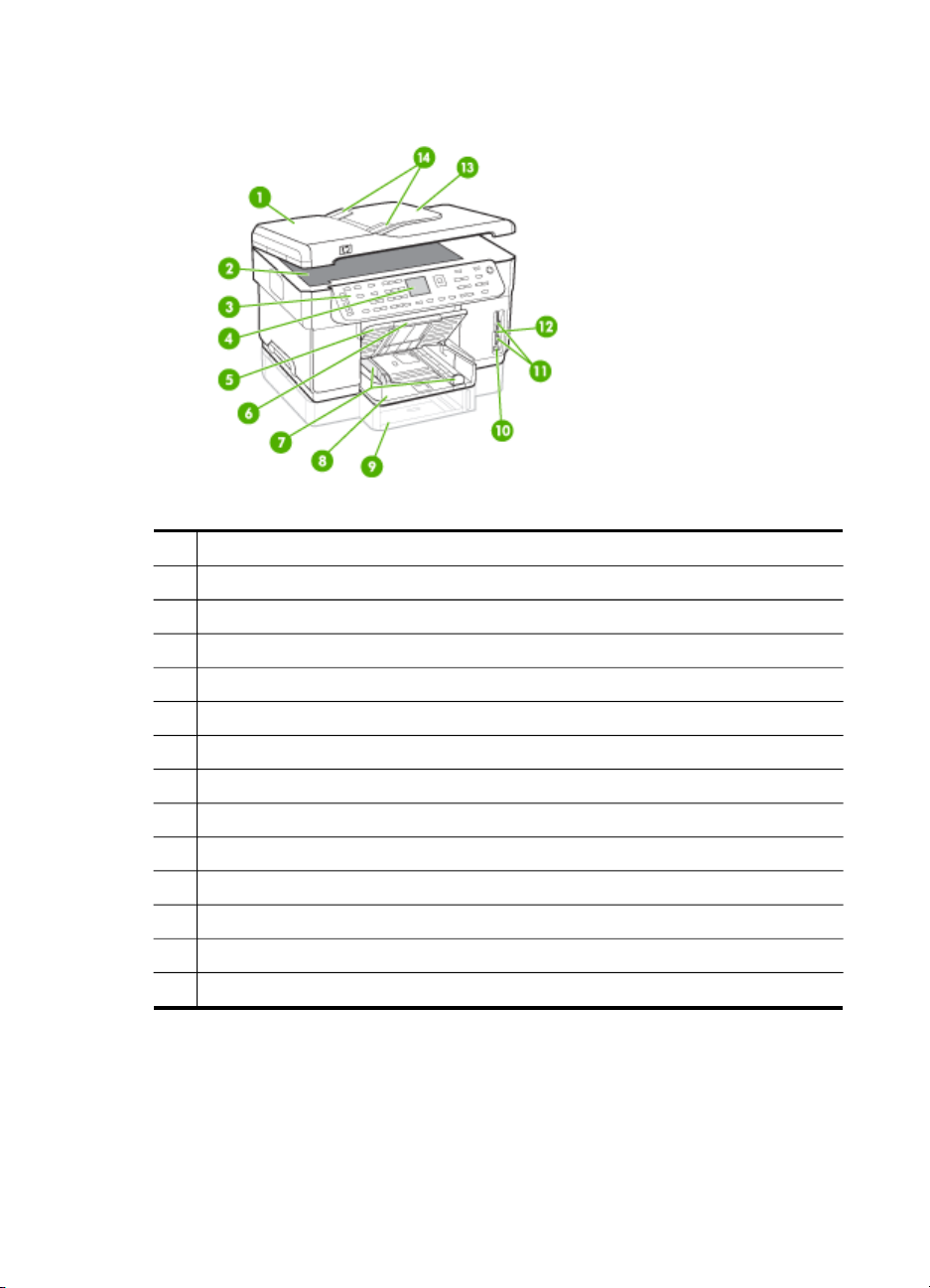
제 1 장
전면도
1
자동 문서 공급기(ADF)
2
스캐너 유리
3
제어판(사용하는 HP All-in-One 모델에 따라 다름)
4
디스플레이(사용하는 모델에 따라 다름)
5
출력 용지함
6
출력 용지함 확장판
7
길이/너비 조정대
8
용지함 1
9
용지함 2(일부 모델에 제공)
10
앞쪽 USB 케이블 포트(PictBridge 지원)
11
메모리 카드 슬롯
12
메모리 장치등
13
문서 공급기 용지함
14
너비 조정대
14
시작하기
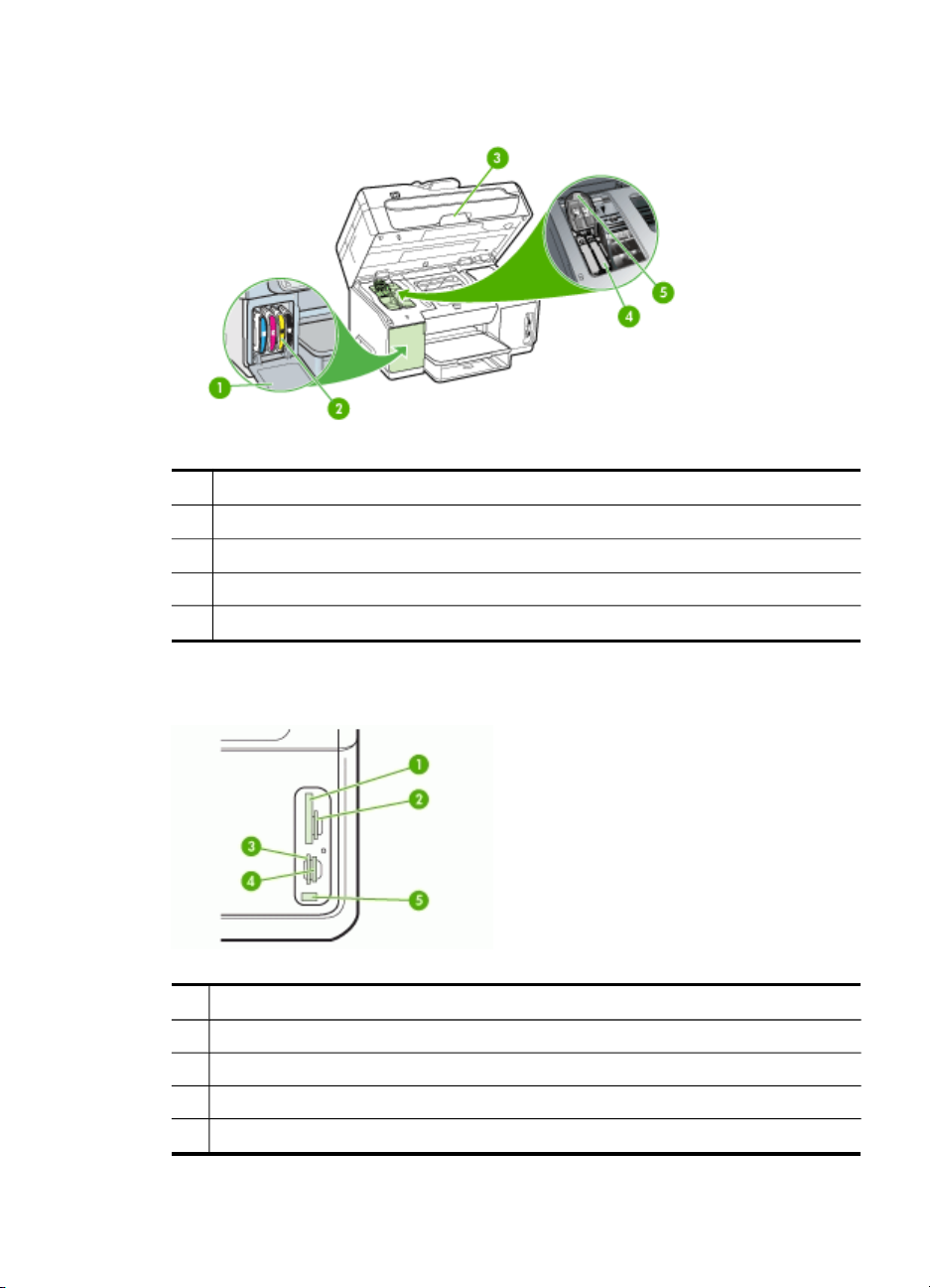
인쇄 소모품 영역
1
2
3
4
5
잉크 카트리지 덮개
잉크 카트리지
인쇄 캐리지 액세스 덮개
프린트헤드
프린트헤드 걸쇠
메모리 카드 슬롯
1
CompactFlash(종류 I 및 II)
2 Secure Digital, MultiMediaCard(MMC), Secure MultiMedia Card
3
xD
4
Memory Stick, Magic Gate Memory Stick, Memory Stick Duo, Memory Stick Pro
5
앞쪽 USB 포트(PictBridge 지원)
HP All-in-One 부품 이해
15
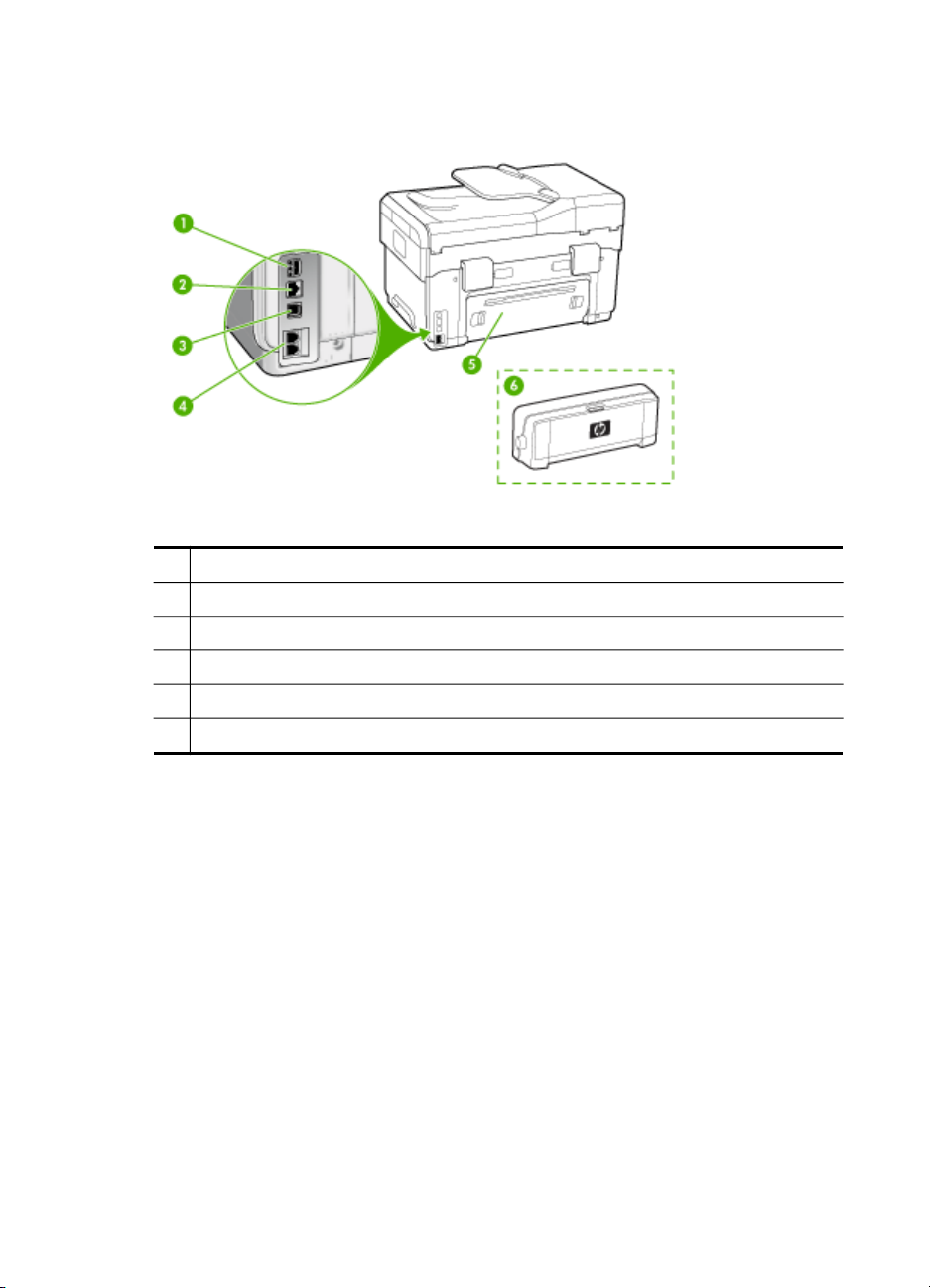
제 1 장
뒷면 보기
1
전원 입력
2
이더넷 네트워크 포트
3
뒤쪽 USB 포트
4
팩스 포트(1-LINE 및 2-EXT) (일부 모델에 제공)
5
뒷면 액세스 패널(양면 인쇄 장치가 없는 모델)
6
자동 양면 인쇄 부속품(양면 인쇄 장치)(일부 모델에 제공)
제어판
16
제어판에 사용할 수 있는 레이아웃과 기능은 사용 모델에 따라 다릅니다.
다음 절에서는 제어판 버튼 및 디스플레이에 대해 설명합니다. 사용하는 모델
에 여기서 설명하는 모든 기능이 모두 들어 있지 않을 수 있습니다.
시작하기
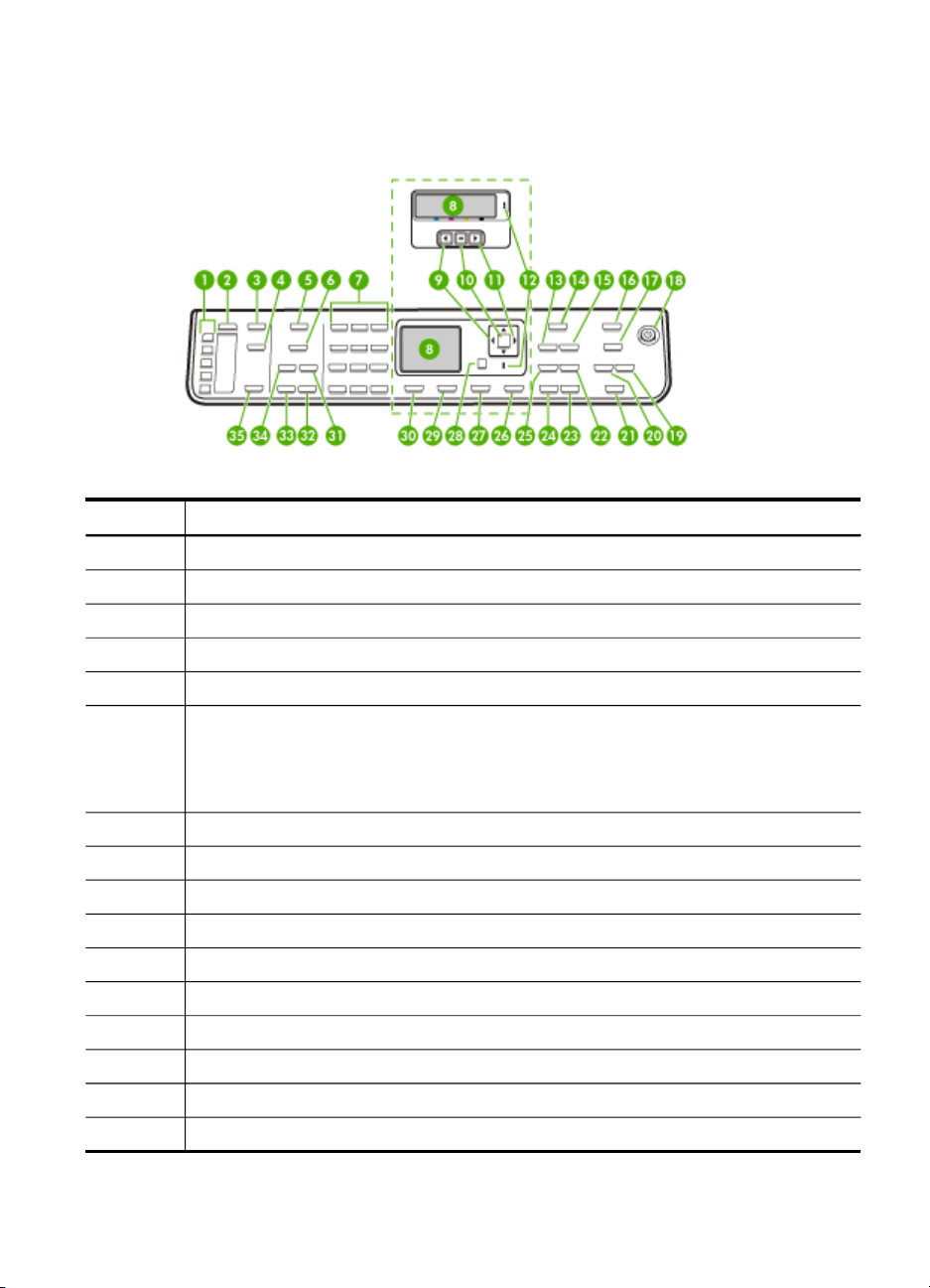
제어판 버튼 및 표시등
다음 다이어그램 및 연관된 표는 제어판 기능을 간략히 설명합니다.
레이블 이름 및 설명
1
2
3
4
5
6
7
8
9
10
11
12
13
14
15
16
원터치 단축 다이얼 버튼: 처음 5개의 단축 다이얼 번호에 액세스합니다.
단축 다이얼: 단축 다이얼 번호를 선택합니다.
스캔 메뉴: 스캔 대상을 선택할 수 있는 스캔 출력 메뉴를 표시합니다.
디지털 보관: 문서를 스캔하여 폴더에 저장하고 네트워크의 다른 사람들과 문서를 공유합니다.
팩스 메뉴: 옵션을 선택할 수 있는 팩스 메뉴를 표시합니다.
버튼 이름과 기능은 장치를 판매하는 국가/지역에 따라 다릅니다.
해상도: 보낼 팩스에 대한 해상도를 조절합니다.
정크 팩스 차단기: 원하지 않는 팩스 전화 관리를 위한 정크 팩스 차단기 설정 메뉴를 표시합니
다. 이 기능을 사용하려면 발신자 표시 서비스에 가입해야 합니다.
키패드: 팩스 번호, 값 또는 문자열을 입력합니다.
디스플레이: 메뉴 및 메시지를 표시합니다.
왼쪽 화살표: 디스플레이의 값을 줄입니다.
OK: 메뉴 또는 디스플레이 설정을 선택합니다.
오른쪽 화살표: 디스플레이의 값을 증가시킵니다.
오류 표시등: 오류 표시등이 깜박이면 사용자의 주의가 필요한 오류가 발생했음을 나타냅니다.
축소/확대: 인쇄할 복사본의 크기를 변경합니다.
복사 메뉴: 옵션을 선택할 수 있는 복사 메뉴를 표시합니다.
인쇄 매수: 인쇄할 매수를 선택합니다.
사진 메뉴: 옵션을 선택할 수 있는 사진 메뉴를 표시합니다.
HP All-in-One 부품 이해
17
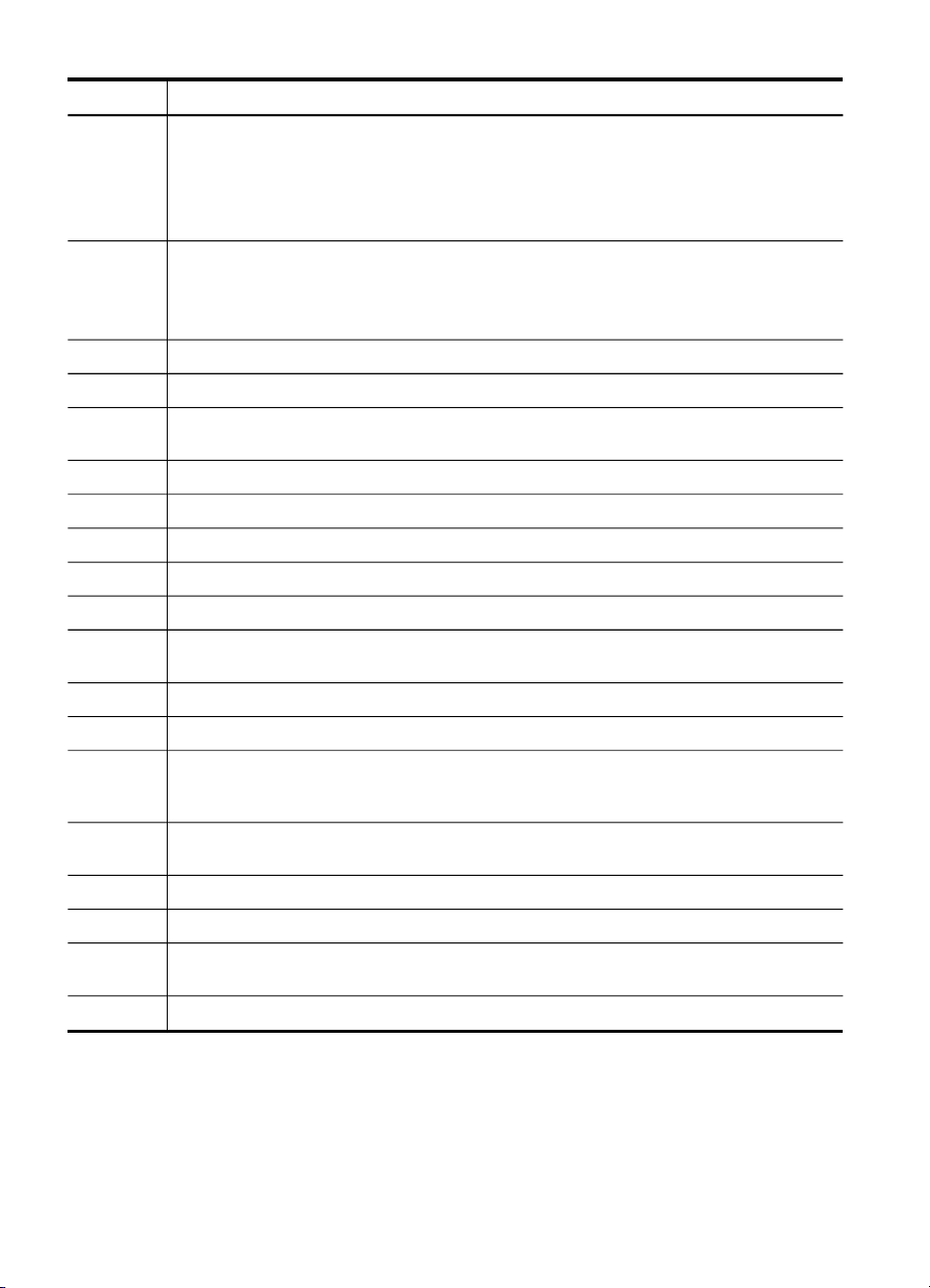
제 1 장
(계속)
레이블 이름 및 설명
17
18
19
20
21
22
23
24
25
26
27
28
29
30
31
32
33
34
35
버튼 이름과 기능은 모델 및 장치를 판매하는 국가/지역에 따라 다릅니다.
교정지: 메모리 카드 슬롯에 메모리 카드가 끼워져 있는 경우 교정지를 인쇄합니다. 교정지에
는 메모리 카드에 있는 모든 사진이 축소된 크기로 표시됩니다. 교정지에서 사진을 선택한 다
음 용지를 스캔하면 선택한 사진을 인쇄할 수 있습니다.
회전: 디스플레이의 현재 이미지를 회전합니다. 회전된 이미지를 인쇄할 수 있습니다.
전원: 장치를 켜거나 끕니다. 장치의 전원을 켜면 전원 버튼이 켜집니다. 이 표시등은 작업을 수
행하는 동안에는 깜박입니다.
장치의 전원을 꺼도 아주 적은 양의 전원이 여전히 공급됩니다. 전원 공급을 완전히 차단하려
면 장치를 끈 다음 전원 코드를 뽑아야 합니다.
줌아웃: 디스플레이의 이미지 크기를 줄입니다.
줌인: 디스플레이의 이미지 크기를 늘립니다.
사진 인쇄: 사진 기능을 선택합니다. 메모리 카드나 저장 장치에 있는 사진을 인쇄하거나 사진
을 컴퓨터에 저장할 때 이 버튼을 사용합니다.
품질: 고품질, 보통 또는 고속 복사 품질을 선택합니다.
복사 시작/컬러: 컬러 복사 작업을 시작합니다.
복사 시작/흑백: 흑백 복사 작업을 시작합니다.
한 부씩 인쇄: 복사 작업을 마무리할 때 사용 준비가 되도록 복사를 구성합니다.
취소: 작업을 중지하거나 메뉴를 종료하거나 설정을 종료합니다.
도움말: 도움말 메뉴를 표시합니다. 도움말 항목 목록에서 선택할 수 있습니다. 항목을 선택하
면 연결된 컴퓨터 모니터에 자세한 도움말 정보가 표시됩니다.
뒤로: 메뉴에서 한 단계 위로 이동합니다.
양면: 양면 복사 또는 팩스 작업을 수행합니다.
설치: 보고서를 생성하고, 팩스 및 기타 유지보수 설정을 변경하고, 도움말 메뉴에 액세스하는
데 필요한 설정 메뉴를 표시합니다. 도움말 메뉴에서 항목을 선택하면 컴퓨터 화면에 도움말
창이 열립니다.
자동 수신: 이 버튼이 켜져 있으면 장치가 걸려오는 전화에 자동으로 응답합니다. 이 버튼이 꺼
져 있으면 장치가 걸려오는 팩스 호출에 응답하지 않습니다.
팩스 시작/컬러: 컬러 팩스를 시작합니다.
팩스 시작/흑백: 흑백 팩스를 시작합니다.
재다이얼/대기: 가장 최근에 걸었던 번호를 재다이얼하거나 팩스 번호에 3초의 대기 시간을 삽
입합니다.
스캔 시작: 스캔 작업을 시작한 다음 스캔 출력 버튼을 사용하여 선택한 대상으로 보냅니다.
18
시작하기
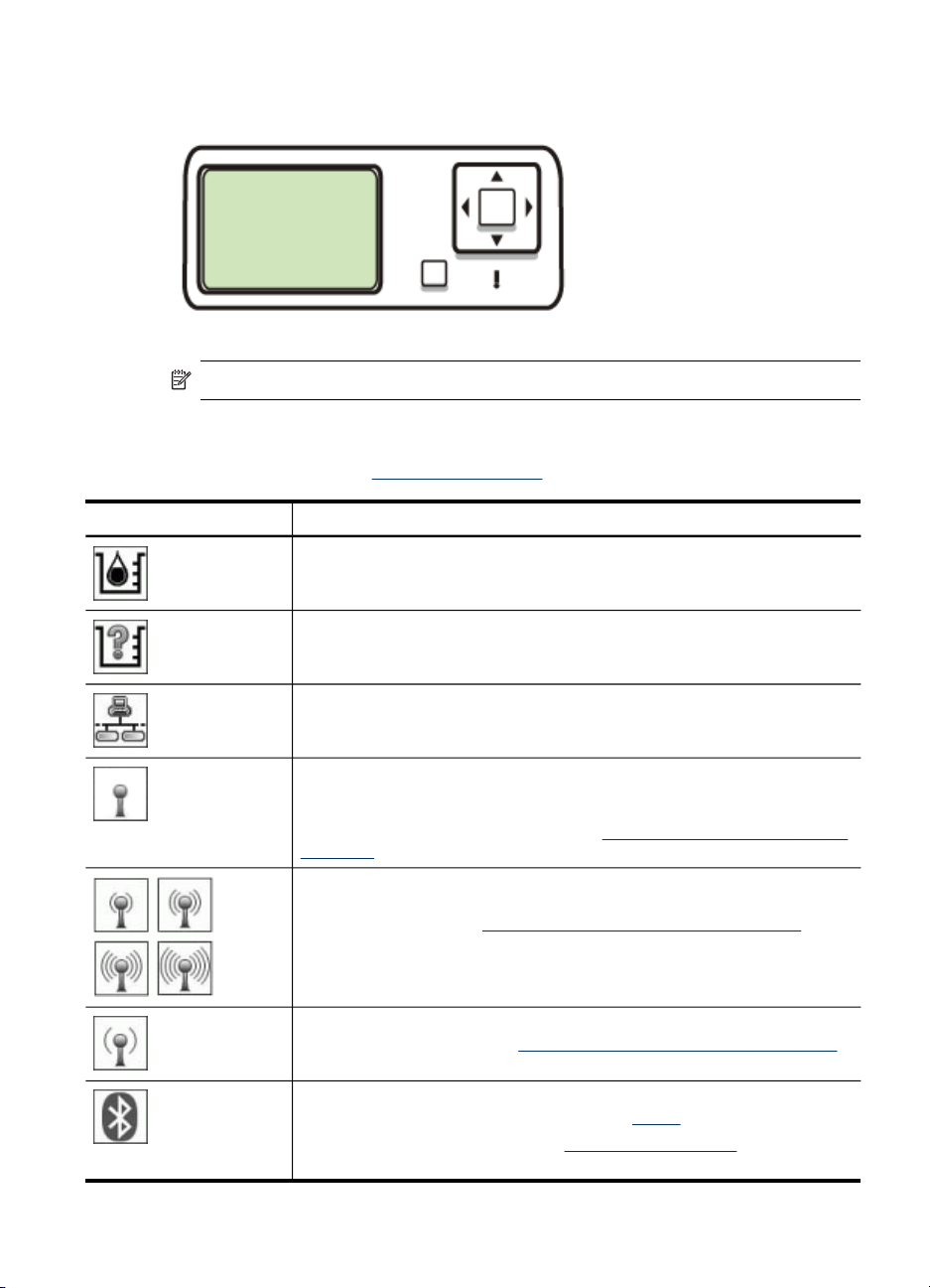
컬러 디스플레이
참고 이런 종류의 디스플레이는 일부 모델에서 사용할 수 있습니다.
다음 아이콘들은 컬러 디스플레이 하단에 표시되어 중요 정보를 제공합니다.
일부 아이콘은 장치에 네트워크 기능이 있는 경우에만 표시됩니다. 네트워킹
에 대한 자세한 내용은
아이콘 용도
각 잉크 카트리지의 잉크량을 표시합니다. 아이콘 색은 잉크 카트리지 색과 일
치하고 아이콘의 잉크량은 잉크 카트리지의 잉크량과 일치합니다.
알 수 없는 잉크 카트리지가 끼워져 있음을 나타냅니다. 이 아이콘은 잉크 카트
리지에 HP가 아닌 타사 잉크가 들어있을 경우에 나타납니다.
네트워크 옵션 구성을 참조하십시오.
유선 네트워크로 연결되었음을 나타냅니다.
장치에 무선 네트워크 기능이 있지만 현재 무선 네트워크 연결이 없음을 나타냅
니다. 이 아이콘은 무선 네트워크 신호가 없는 경우 회색이고 신호가 있으면 파
란색으로 나타납니다. 이 아이콘은 인프라스트럭처 모드용입니다. (이 기능은
일부 모델에서 지원됩니다.) 자세한 내용은
델만 해당)을 참조하십시오.
무선 네트워크로 연결되었음을 나타냅니다. 신호 강도는 곡선의 개수로 표시됩
니다. 이 아이콘은 인프라스트럭처 모드용입니다. (이 기능은 일부 모델에서 지
원됩니다.) 자세한 내용은
하십시오.
임시 즉, 컴퓨터 간 무선 네트워크 연결을 나타냅니다. (이 기능은 일부 모델에
서 지원됩니다.) 자세한 내용은
을 참조하십시오.
Bluetooth 어댑터가 설치되었고 연결되어 있음을 나타냅니다. 별도의
Bluetooth 어댑터가 필요합니다. 자세한 내용은
Bluetooth 설치에 대한 자세한 내용은
오.
유선 통신용으로 장치 설정(일부 모델만 해당)을 참조
유선 통신용으로 장치 설정(일부 모델만 해당)
유선 통신용으로 장치 설정(일부 모
부속품을 참조하십시오.
무선 네트워크 보안 지침을 참조하십시
HP All-in-One 부품 이해
19
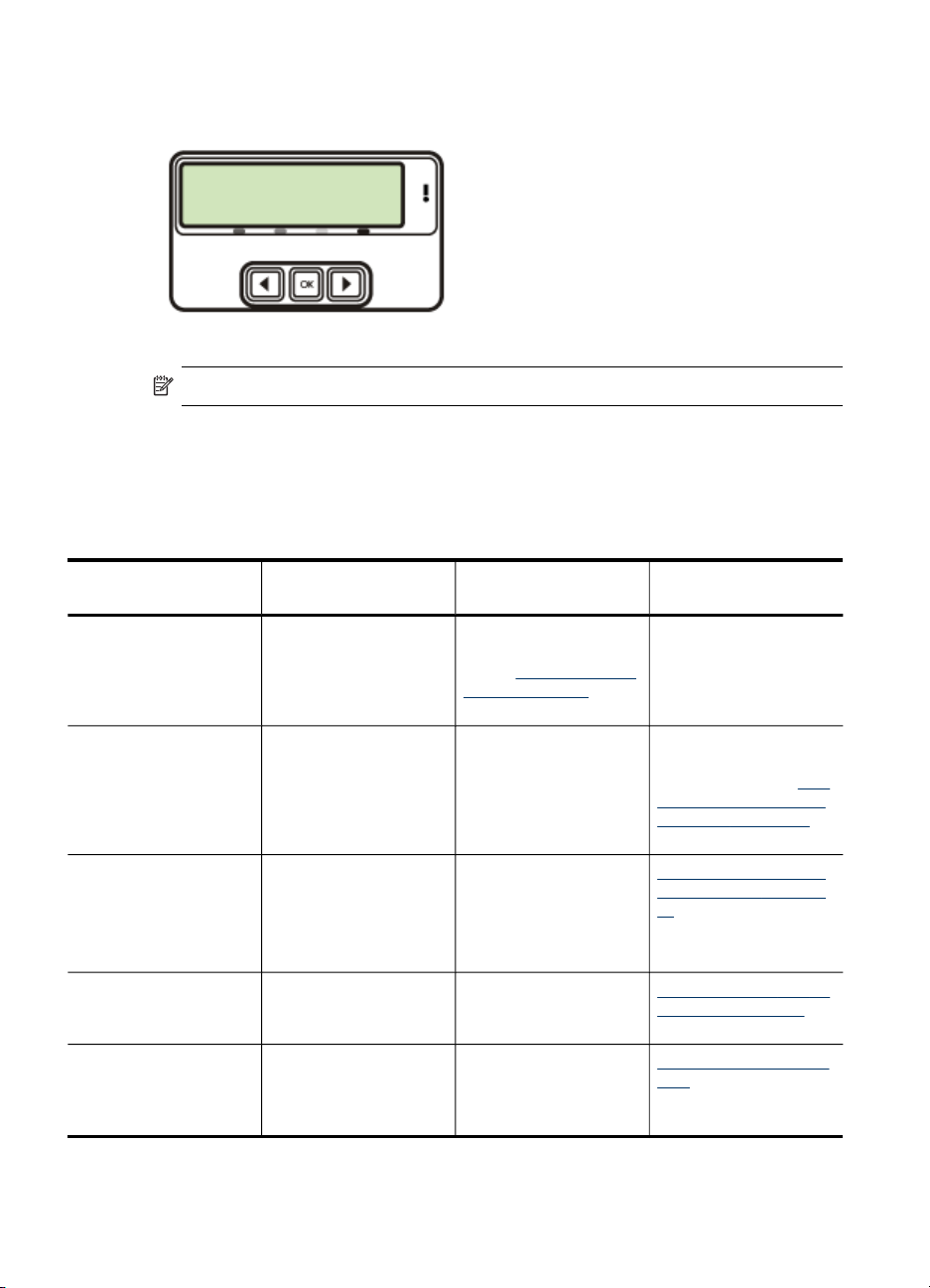
제 1 장
연결 정보
이행 디스플레이
참고 이런 종류의 디스플레이는 일부 모델에서 사용할 수 있습니다.
이행 디스플레이는 상태와 오류 메시지, 메뉴 옵션 및 도움 정보 메시지를 표시
합니다. 메모리 카드를 삽입하거나 카메라를 연결하면 디스플레이가 사진 상태
가 되고 사진 메뉴를 상단에 표시합니다.
설명 최상의 성능을 위해 권장
USB 연결 USB 케이블을 통해 장치
이더넷(유선) 연결 허브나 라우터를 사용하
프린터 공유 최대 5대의 컴퓨터
802.11 무선 허브나 라우터를 사용하
HP bt300, Bluetooth® 무
선 기술 프린터 및 PC 어
댑터
되는 연결된 컴퓨터 수
의 후면 USB 2.0 고속 포
트에 연결된 컴퓨터 1대
여 장치에 연결된 컴퓨터
최대 5대
호스트 컴퓨터는 항상 켜
져 있어야 하며 그렇지 않
으면 다른 컴퓨터에서 장
치로 인쇄할 수 없습니다.
여 장치에 연결된 컴퓨터
최대 5대
1대의 Bluetooth 장치 또
는 컴퓨터
지원되는 소프트웨어 기능설치 방법
웹 스캔을 제외한 모든 기
능이 지원됩니다. 자세한
내장된 웹 서버를
내용은
통해 웹 스캔 사용을 참조
하십시오.
웹 스캔을 비롯한 모든 기
능이 지원됩니다.
호스트 컴퓨터의 모든 기
능을 지원합니다. 다른 컴
퓨터에서 인쇄만 지원합
니다.
웹 스캔을 비롯한 모든 기
능이 지원됩니다.
PDA나 카메라 폰과 같은
Bluetooth 장치 또는
Bluetooth를 지원하는 컴
퓨터에서 인쇄
자세한 내용은 사용 설명
서를 참조하십시오.
사용 설명서의 지침을 따
른 다음, 자세한 내용을
보려면 이 설명서의
로 공유되는 네트워크에
서 장치를 공유하려면을
참조하십시오.
로컬로 공유되는 네트워
크에서 장치를 공유하려
면의 지침을 따릅니다.
유선 통신용으로 장치 설
정(일부 모델만 해당)의
지침을 따릅니다.
Bluetooth 통신으로 장치
설정의 지침을 따릅니다.
로컬
20
시작하기
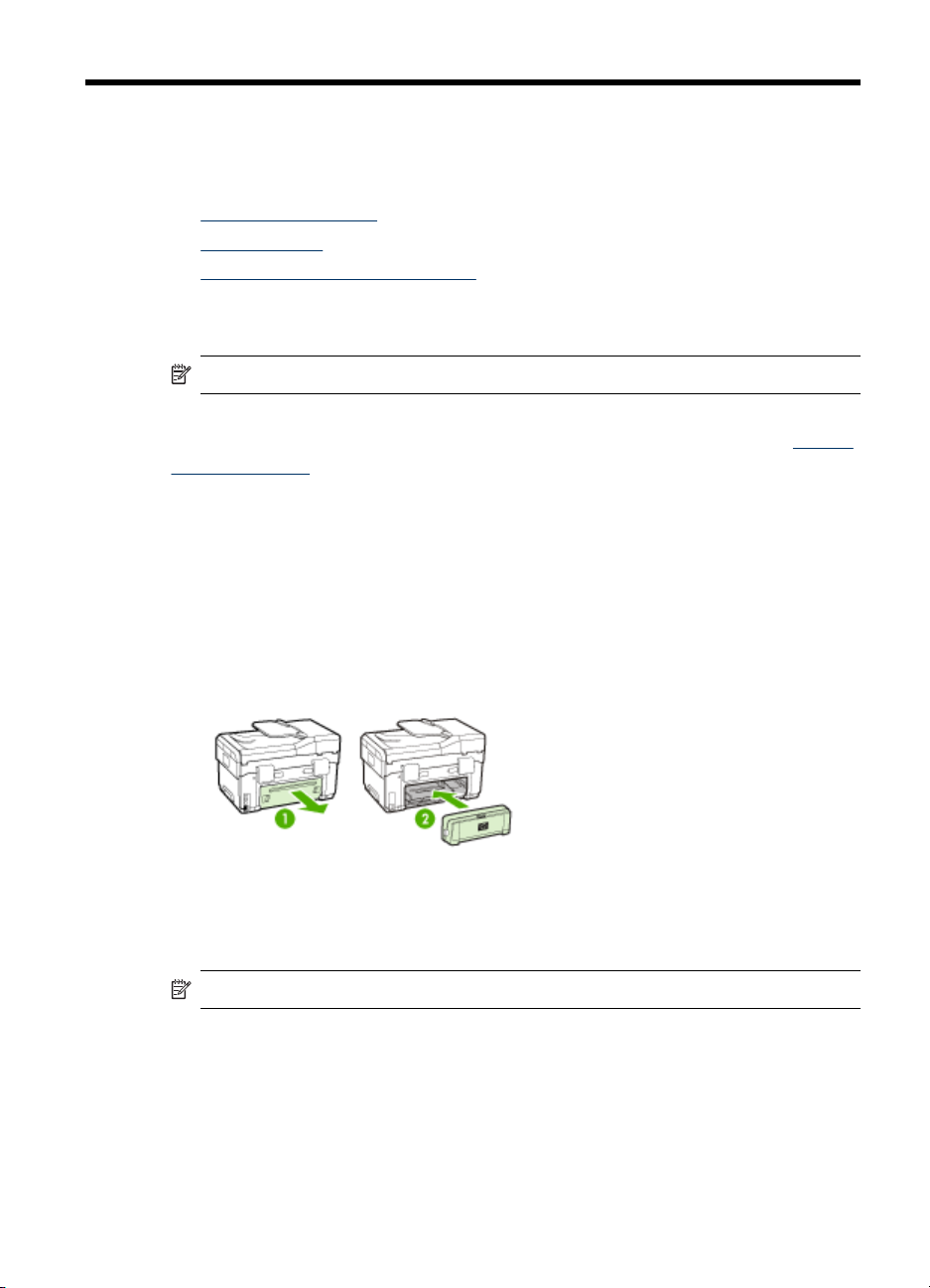
2
부속품 설치
이 단원에서는 다음 항목을 다룹니다.
•
양면 인쇄 장치 설치
•
용지함 2 설치
•
인쇄 드라이버에서 부속품 설정
양면 인쇄 장치 설치
참고 이 기능은 장치의 일부 모델에서 사용할 수 있습니다.
선택 사양인 자동 양면 인쇄 부속품(양면 인쇄 장치)가 설치되면 용지 양면에 자
동으로 인쇄할 수 있습니다. 양면 인쇄 장치 사용에 대한 자세한 내용은
인쇄(양면 인쇄)를 참조하십시오.
양면 인쇄 장치를 설치하려면
1.
뒷면 액세스 패널에 있는 버튼을 누르고 장치에서 패널을 떼어 냅니다.
2.
장치에 양면 인쇄 장치가 잠길 때까지 밀어 넣습니다. 설치할 때 양면 인쇄
장치의 양쪽에 있는 버튼을 누르지 말고 장치에서 유니트를 제거할 때만 사
용하십시오.
양면에
용지함 2 설치
참고 이 기능은 장치의 일부 모델에서 사용할 수 있습니다.
부속품 설치
21
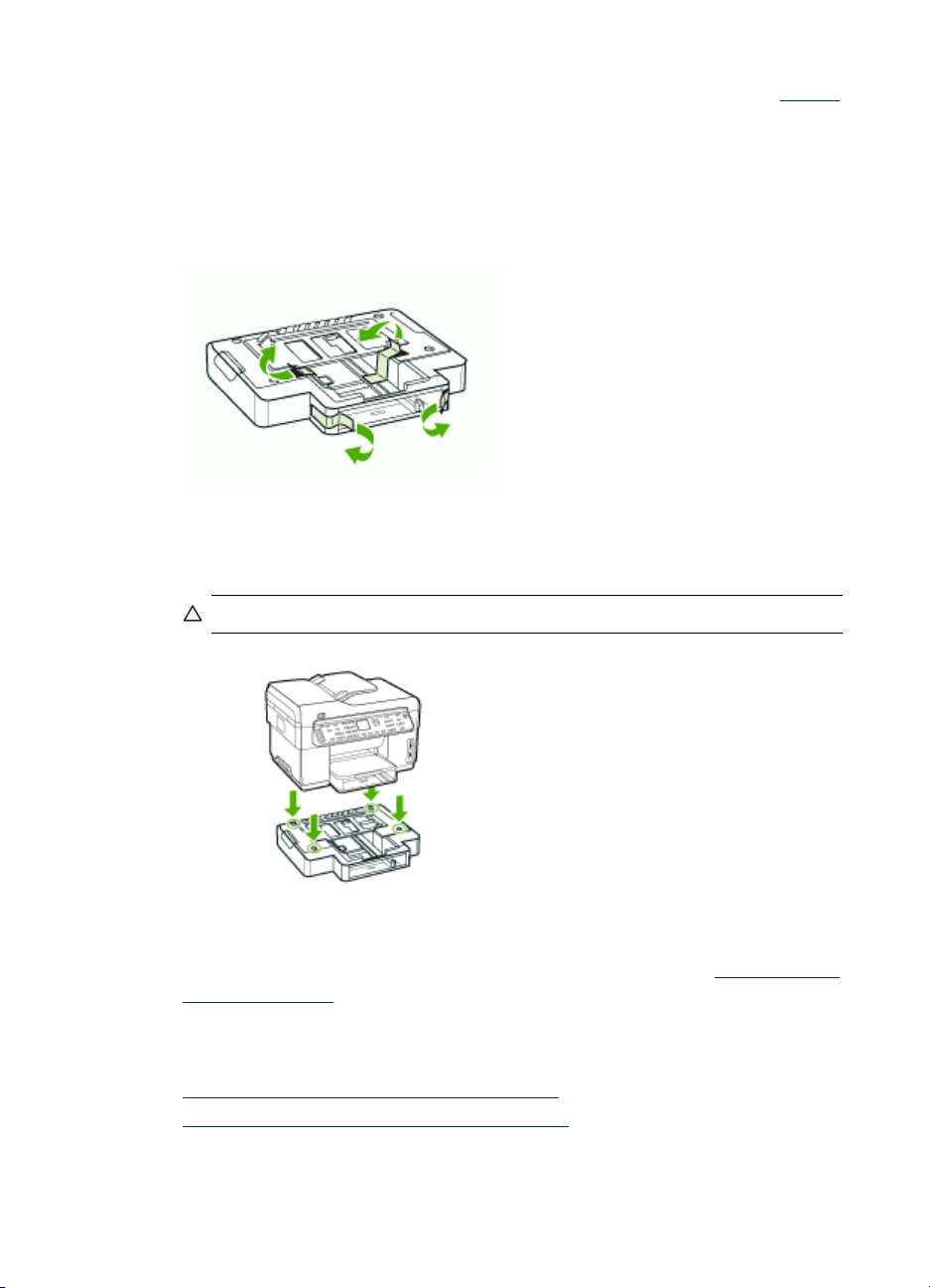
제 2 장
용지함 2에는 최대 350매의 일반 용지를 넣을 수 있습니다. 주문 정보는 부속품
을 참조하십시오.
용지함 2를 설치하려면
1.
용지함 포장을 풀고 포장 테이프 및 포장 재료를 제거한 다음 용지함을 준비
된 장소에 이동합니다. 표면이 견고하고 평평해야 합니다.
2.
장치를 끄고 전원 코드를 빼십시오.
3.
용지함의 위쪽에 장치를 올리십시오.
주의 장치 하단에 손가락이나 손이 끼지 않도록 주의하십시오.
4.
전원 코드를 연결한 후 장치를 켜십시오.
5.
인쇄 드라이버에서 용지함 2를 활성화합니다. 자세한 내용은
에서 부속품 설정을 참조하십시오.
인쇄 드라이버에서 부속품 설정
•
Windows 컴퓨터에서 부속품을 설정하려면
•
Macintosh 컴퓨터에서 부속품을 설정하려면
22
부속품 설치
인쇄 드라이버
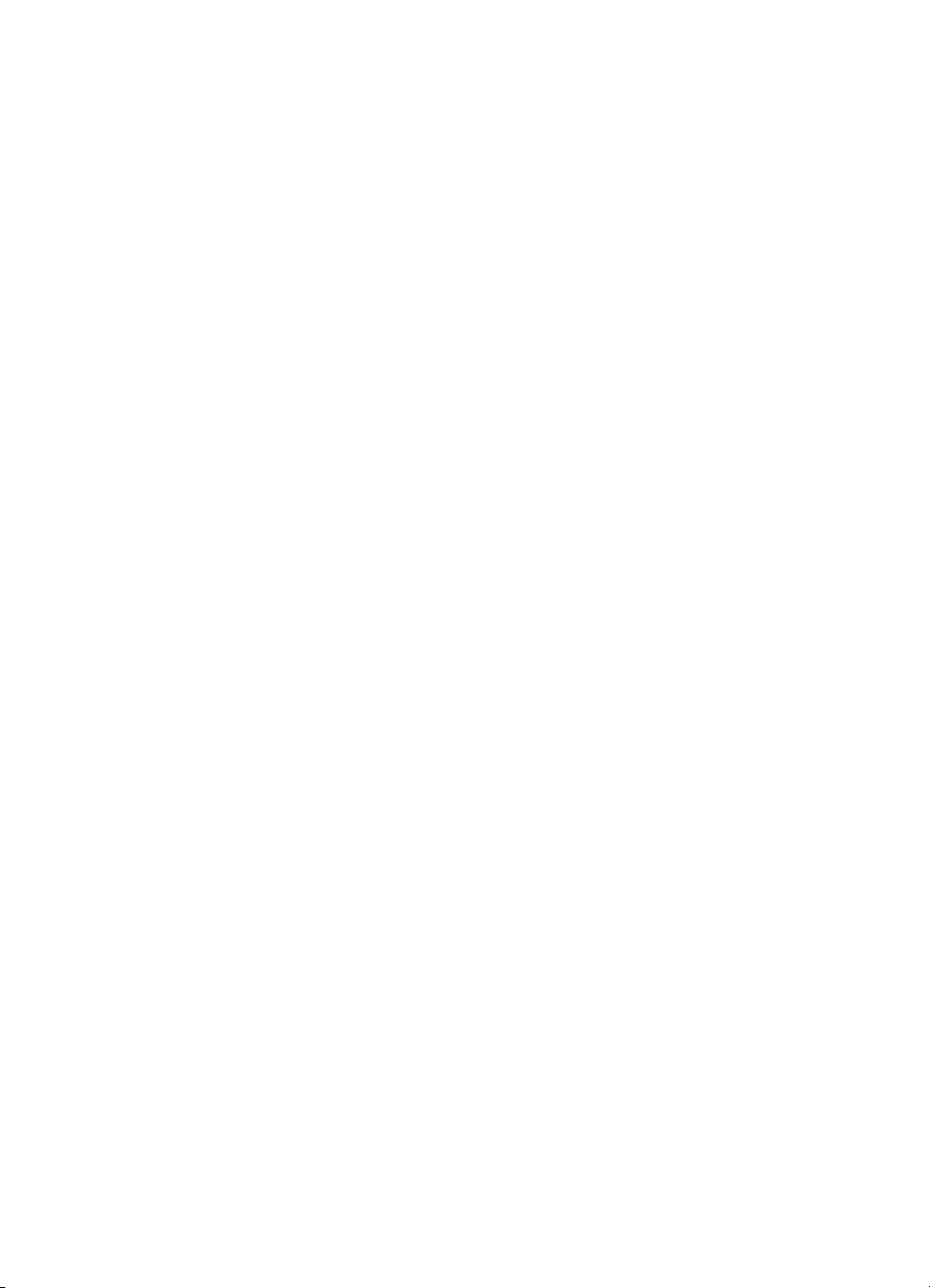
Windows 컴퓨터에서 부속품을 설정하려면
Windows 컴퓨터에서 장치 소프트웨어를 설치한 후에 장치에서 사용하려면 인
쇄 드라이버에서 용지함 2를 설정해야 합니다. (양면 인쇄 장치는 설정할 필요
가 없습니다.)
1.
시작을 클릭하고 설정을 가리킨 다음 프린터 또는 프린터 및 팩스를 클릭합
니다.
-또는시작, 제어판을 차례로 클릭한 다음 프린터를 두 번 클릭합니다.
2.
프린터 아이콘을 마우스 오른쪽 버튼으로 클릭한 다음 속성, 문서 기본값 또
는 인쇄 기본 설정을 클릭합니다.
3.
다음 탭 중 하나를 선택하십시오. 구성, 장치 설정 또는 장치 옵션 (탭 이름
은 인쇄 드라이버와 운영 체제에 따라 다릅니다.) 선택한 탭에서 설정하려
는 부속품을 클릭하고 드롭다운 메뉴에서 설치를 클릭한 다음 OK를 클릭합
니다.
Macintosh 컴퓨터에서 부속품을 설정하려면
Mac OS는 장치 소프트웨어를 설치할 때 인쇄 드라이버에서 모든 부속품을 자
동으로 설정합니다. 나중에 새 부속품을 추가하는 경우 다음 단계를 수행하십
시오.
1.
도크에서 Printer Setup Utility(프린터 설치 유틸리티) 아이콘을 클릭합니
다.
2.
Printer List(프린터 목록) 창에서 설정할 장치를 다시 한 번 클릭해서 선택
합니다.
3.
Printers(프린터) 메뉴에서 Show info(정보 보기)를 선택합니다.
4.
Names and Location(이름 및 위치) 드롭다운 메뉴를 클릭하고 Installable
Options(설치 가능한 옵션)를 선택합니다.
5.
설정할 부속품을 확인합니다.
6.
Apply Changes(변경 적용)를 클릭합니다.
인쇄 드라이버에서 부속품 설정
23
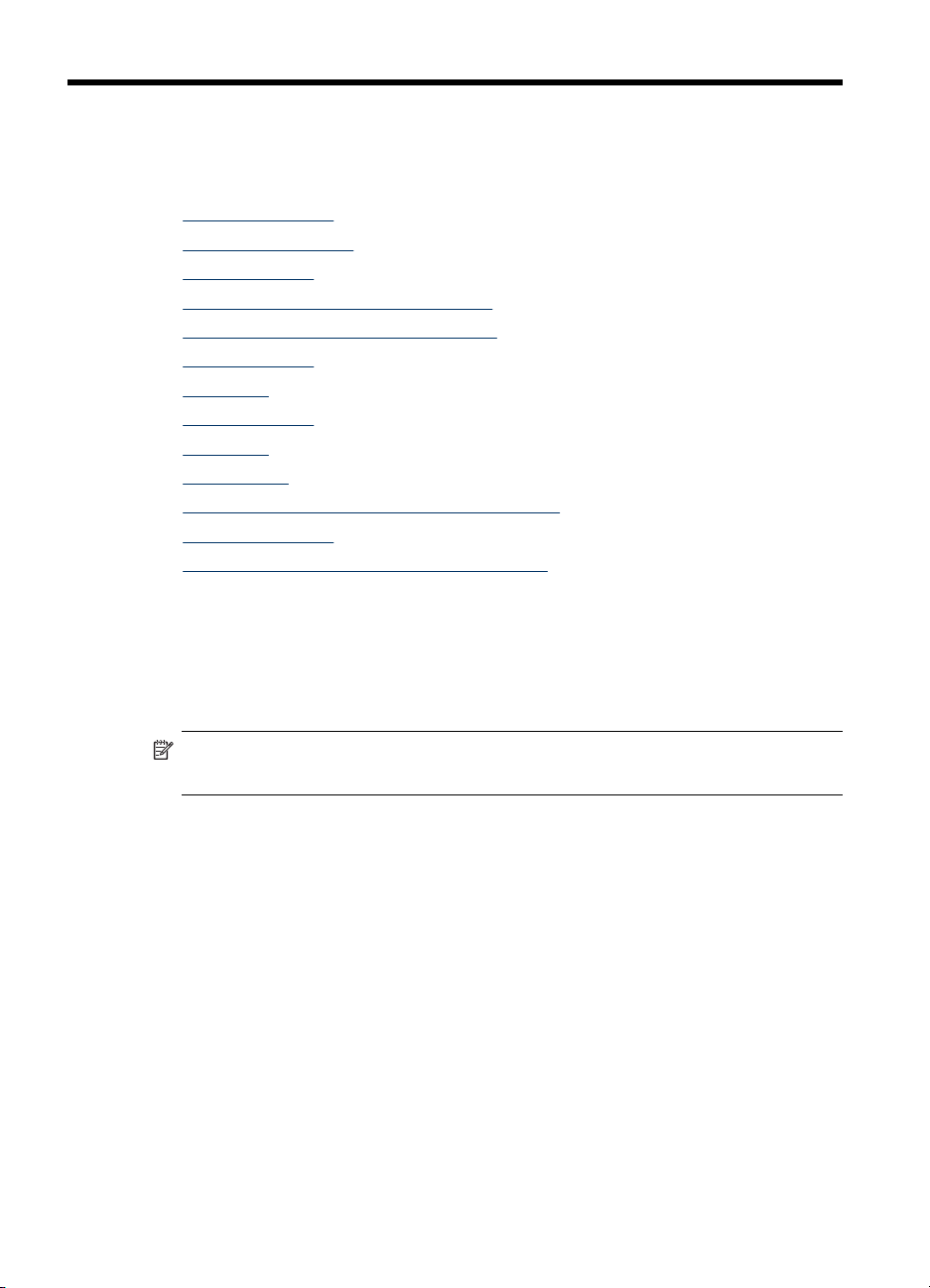
3
All-in-One 사용
이 단원에서는 다음 항목을 다룹니다.
•
제어판 메뉴 사용
•
제어판 메시지 종류
•
장치 설정 변경
•
HP Solution Center(Windows) 사용
•
HP 사진 및 이미지 소프트웨어 사용
•
텍스트 및 기호
•
원본 넣기
•
인쇄 용지 선택
•
용지 넣기
•
용지함 구성
•
특수 용지 및 사용자 정의 크기 용지에 인쇄
•
경계선 없는 인쇄
•
단축 다이얼 항목 설정 (일부 모델만 해당)
제어판 메뉴 사용
다음 단원에서는 제어판 디스플레이에 표시되는 상위 메뉴를 간단히 살펴볼
수 있습니다. 메뉴를 표시하려면 사용할 기능에 해당하는 메뉴 버튼을 누르십
시오.
24
참고 제어판의 디스플레이 종류(컬러 디스플레이 또는 이행 디스플레이)는
사용하는 모델에 따라 다릅니다.
•
스캔 메뉴: 대상(예: HP 사진 및 이미지 소프트웨어) 목록을 표시합니다. 일
부 모델에서는 사진을 스캔하고 다시 인쇄하거나 메모리 카드로 스캔할 수
있습니다.
•
팩스 메뉴: 팩스 또는 단축 다이얼 번호를 입력하거나 팩스 메뉴를 표시할
수 있습니다. 메뉴 옵션:
•
해상도 수정
•
밝게/어둡게
•
지연된 팩스 보내기
•
새 기본값 설정
All-in-One 사용
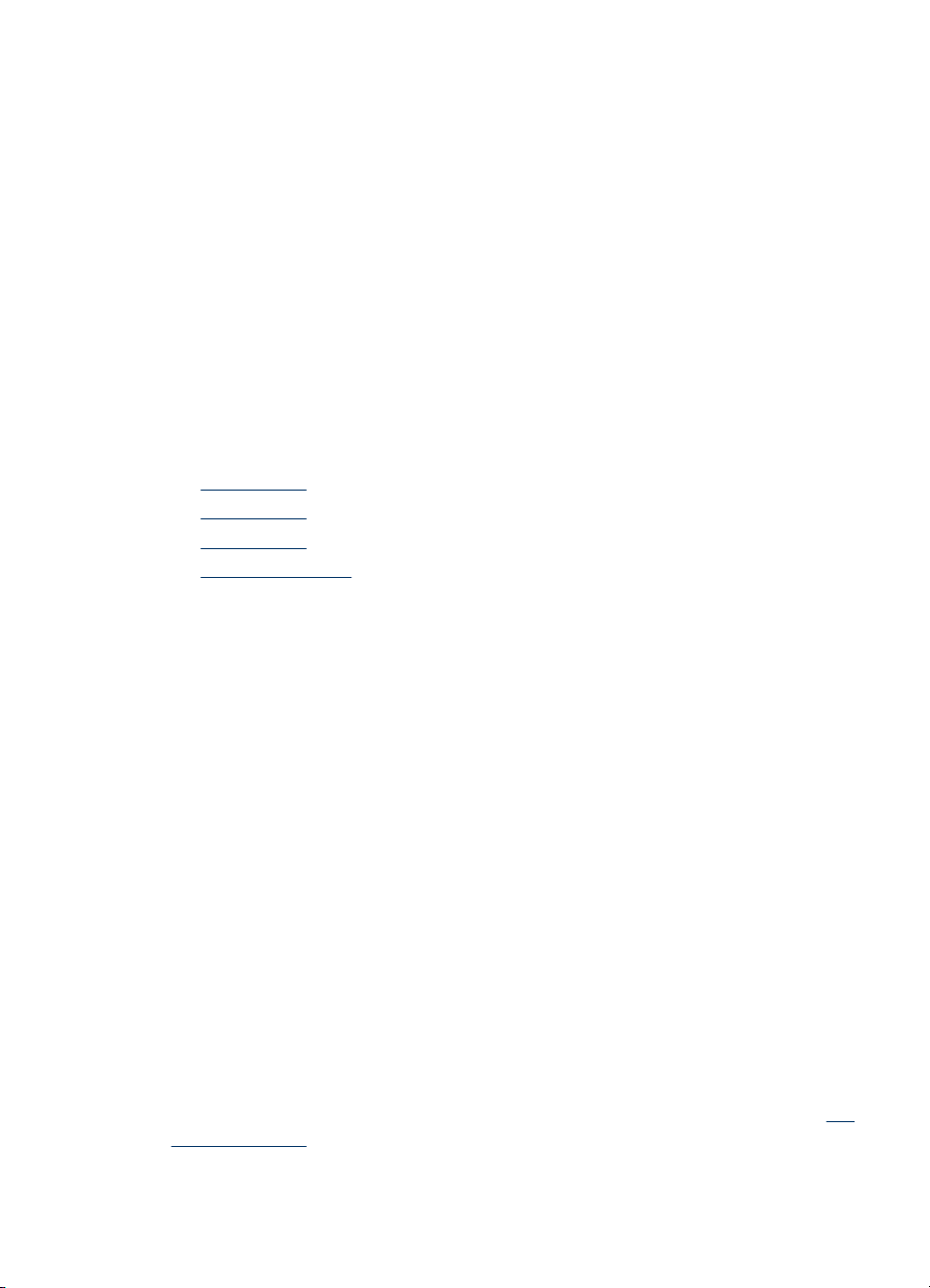
•
복사 메뉴: 메뉴 옵션:
•
복사 수량 선택
•
축소/확대
•
용지 종류 및 크기 선택
•
사진 메뉴: 메뉴 옵션:
•
인쇄 옵션 선택
•
특수 기능 사용
•
편집
•
컴퓨터로 전송
•
교정지 선택
제어판 메시지 종류
이 단원에서는 다음 항목을 다룹니다.
•
상태 메시지
•
경고 메시지
•
오류 메시지
•
중요 오류 메시지
상태 메시지
상태 메시지는 장치의 현재 상태를 반영합니다. 정상적인 작동을 알려주며 지
울 필요는 없습니다. 장치 상태가 변함에 따라 상태 메시지는 변합니다. 장치가
준비되고 사용 중이지 않고 대기 중인 경고 메시지가 없으면 장치가 켜져 있을
경우 상태 메시지 READY가 나타납니다.
경고 메시지
경고 메시지는 주의가 필요한 이벤트를 알려 주지만 장치 작동을 방해하지는
않습니다. 경고 메시지 예제는 녹청색 잉크 부족입니다. 이러한 메시지는 조건
이 해결될 때까지 나타납니다.
오류 메시지
오류 메시지는 용지 추가나 용지 걸림 제거 등의 작업을 수행해야 한다는 것을
알려줍니다. 메시지가 나타날 때는 대개 빨간색 주의 표시등이 깜박입니다. 적
절한 조치를 취하고 인쇄를 계속하십시오.
오류 메시지에 오류 코드가 표시되지 않으면 전원 버튼을 눌러 장치를 껐다가
다시 켜십시오. 대부분의 경우 이런 조치로 문제가 해결됩니다. 메시지가 계속
나타나면 장치를 서비스 받아야 합니다. 오류 코드를 적어 둔 다음 HP Instant
Support로 이동하여 메시지의 가능한 원인을 확인하십시오. 자세한 내용은
Instant Support를 참조하십시오.
제어판 메시지 종류
HP
25
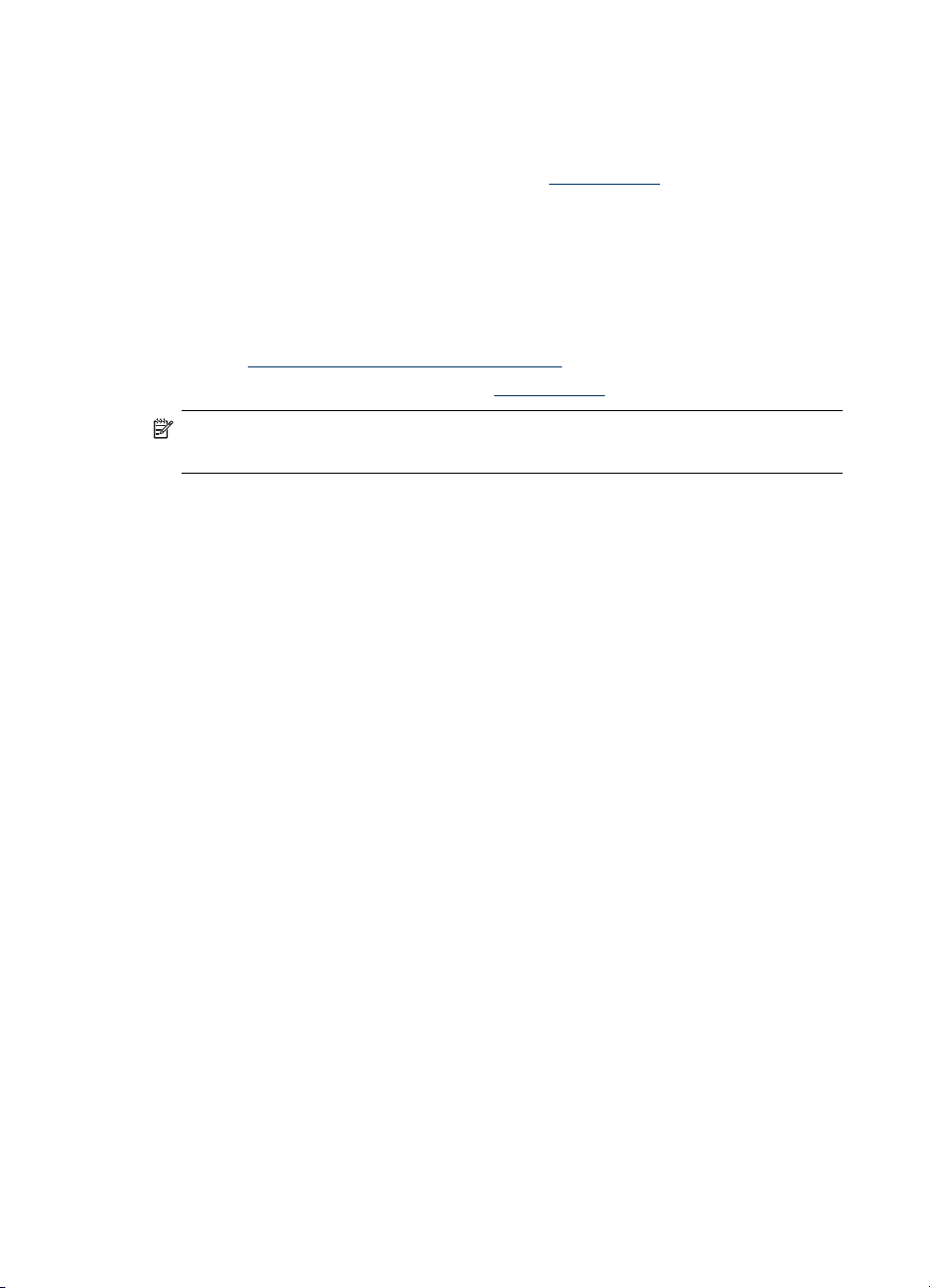
제 3 장
중요 오류 메시지
중요 오류 메시지는 장치 결함을 알려줍니다. 이러한 메시지 중 일부는 전원 버
튼을 눌러 장치를 껐다가 다시 켜면 사라질 수 있습니다. 중요 오류가 계속 나타
나면 서비스를 받아야 합니다. 자세한 내용은
장치 설정 변경
다음 위치에서 장치 설정을 변경할 수 있습니다.
•
제어판에서.
•
HP Solution Center (Windows) 또는 HP 장치 관리자(Mac OS)에서. 자세한
내용은
•
내장된 웹 서버에서. 자세한 내용은
참고 HP Solution Center 또는 HP 장치 관리자에서 설정을 구성할 때 제어
판에서 구성한 설정(예: 스캔 설정)이 나타나지 않을 수 있습니다.
제어판에서 설정을 변경하려면
1.
제어판에서 사용 중인 기능에 해당하는 메뉴 버튼(예: 복사 메뉴)을 누릅니
다.
2.
변경할 옵션을 찾아 가려면 다음 방법 중 하나를 사용합니다.
•
제어판 버튼을 누른 다음 왼쪽이나 오른쪽 화살표 키를 사용하여 값을
조정합니다.
•
제어판 디스플레이의 메뉴에서 옵션을 선택합니다.
3.
원하는 값을 선택한 다음 OK를 누릅니다.
지원 및 보증을 참조하십시오.
HP 사진 및 이미지 소프트웨어 사용을 참조하십시오.
내장 웹 서버를 참조하십시오.
HP 사진 및 이미지 소프트웨어에서 설정을 변경하려면(Mac OS)
1.
도크에서 HP Device Manager(HP 장치 관리자) 아이콘을 클릭합니다.
2.
Device(장치) 드롭다운 메뉴에서 장치를 선택합니다.
3.
Information and Setting(정보 및 설정) 메뉴에서 변경할 항목을 클릭합니
다.
내장된 웹 서버에서 설정을 변경하려면
1.
내장 웹 서버를 엽니다.
2.
변경할 설정이 있는 페이지를 선택합니다.
3.
설정을 변경한 후 적용을 클릭합니다.
HP Solution Center(Windows) 사용
Windows 컴퓨터에서는 HP Solution Center가 HP Photosmart 소프트웨어의
입력 지점입니다. HP Solution Center를 사용하여 인쇄 설정을 변경하고 팩스
설치 마법사를 시작하고 소모품을 주문하고 화면 도움말에 액세스합니다.
26
All-in-One 사용
